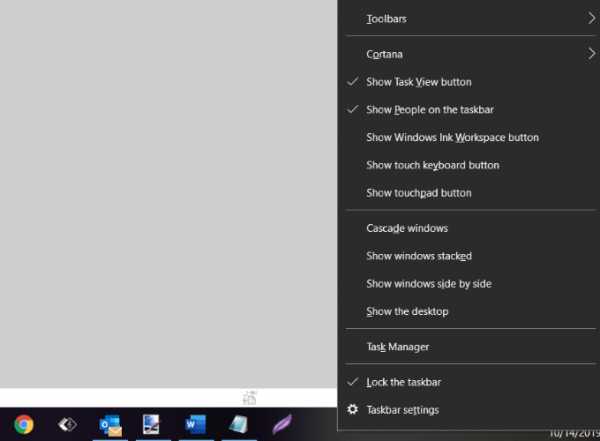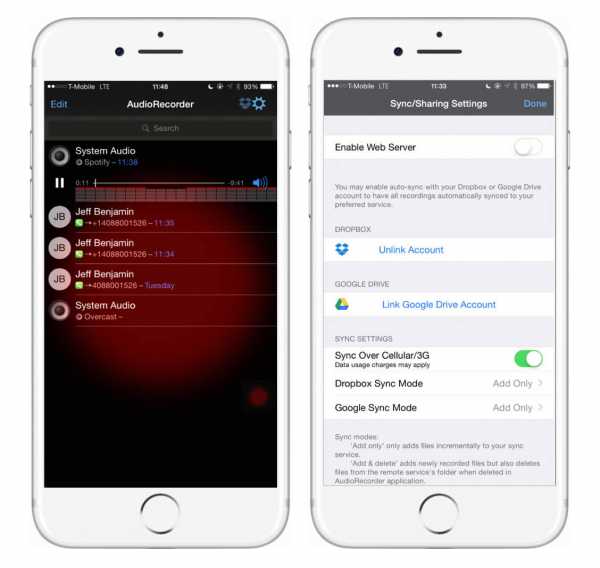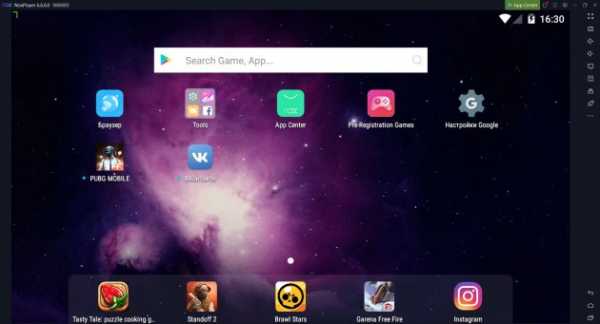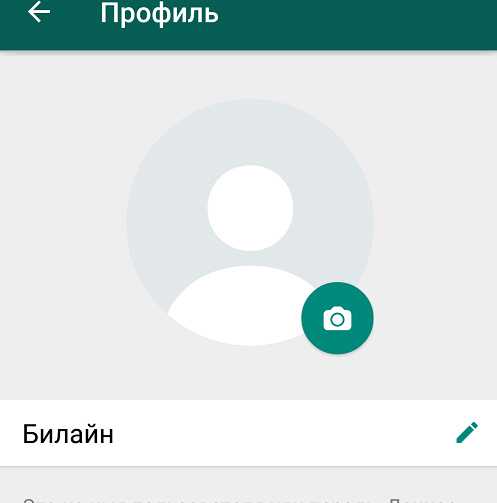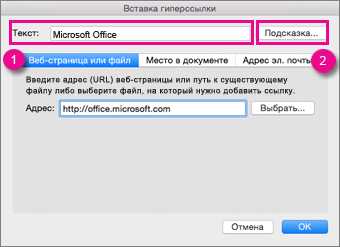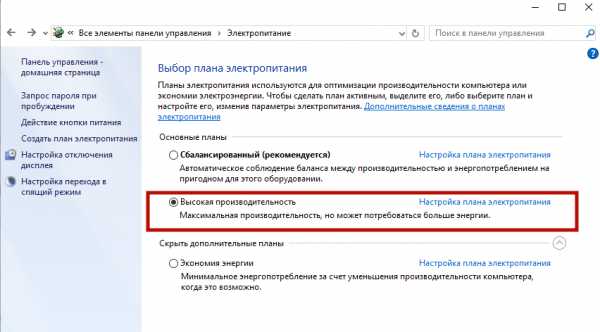Неверно указана единица измерения в ворде как убрать
Word 2007: «Неверно указана единица измерения»
Многие пользователи предпочитают на постоянной основе использовать привычные им версии программ для ПК, не устанавливая даже мажорные обновления. Вероятно, по этой причине довольно популярным, несмотря на свой преклонный возраст, остается и Microsoft Word 2007, поддержка которого давно прекратилась. Время от времени в этом текстовом редакторе возникает ошибка «Неверно указана единица измерения». Чаще всего это происходит при попытке изменения междустрочного интервала, реже – после обновления операционной системы. Что бы не вызвало эту проблему, ее практически всегда можно устранить, и далее мы расскажем, как именно.
Важно! В абсолютном большинстве случаев рассматриваемая проблема возникает в пиратской версии Ворд 2007, а потому гарантировать 100% эффективность рассмотренных ниже решений нельзя. Все зависит от того, какие изменения вносились «автором» сборки в программные компоненты. Иногда с этой ошибкой сталкиваются обладатели лицензии и пользователи более новых версий приложения. Для них предложенные методы, скорее всего, дадут положительный результат.
Способ 1: Изменение параметров единиц измерения в Word
Если указанная в заголовке статьи ошибка появляется при попытке изменения междустрочного интервала, вероятно, причина проблемы в неправильно заданных единицах измерения, точнее, используемом для их обозначения разделителе. Дело в том, что у нас таковым считается запятая, а для Ворд им является точка. Как раз последняя и может быть указана в настройках по умолчанию, а использование вместо нее первой вызывает рассматриваемый сбой (при этом вполне возможно и обратное). Устранить его можно следующим образом:
- Вызовите основное меню приложения и откройте раздел «Параметры Word».
- В появившемся окне перейдите во вкладку «Дополнительно», а в ней, в блоке «Экран», около пункта «Единицы измерения» укажите желаемый разделитель. В нашем случае, как уже было сказано выше, таковой является запятая. Вот только проблема в том, что во многих сборках необходимая опция может отсутствовать. В таком случае следует попробовать изменить единицы измерения на отличные от тех, что указаны по умолчанию – например, «Пункты» на «Сантиметры» или наоборот.
- Нажмите «ОК» для закрытия настроек и сохранения внесенных изменений, после чего попробуйте повторно выполнить действие, которое ранее вызывало ошибку.
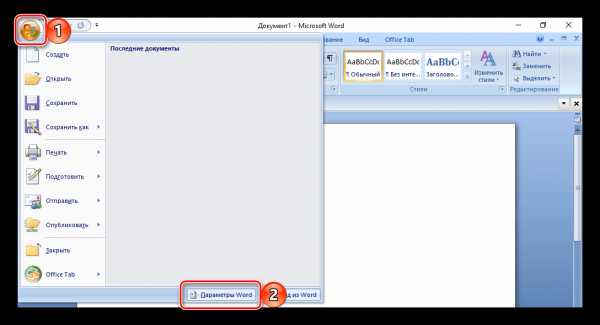
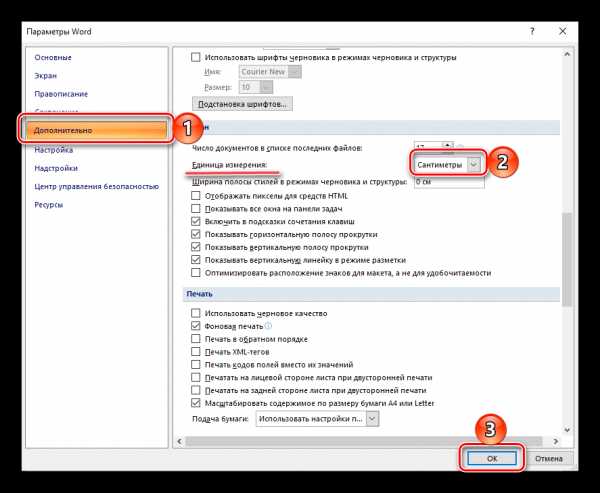
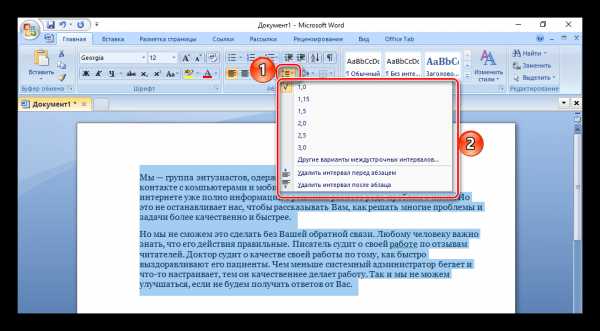
Если окно с уведомлением «Неверно указана единица измерения» появится снова, искать причину проблемы нужно в аналогичных рассмотренным выше настройках уже не текстового редактора, а самой операционной системы.
Способ 2: Изменение параметров разделителя в Windows
Возможно и такое, что отличный от общепринятого для русскоязычного сегмента разделитель (точка) задан не для отдельной программы, а для всей операционной системы. Проверить это и, если потребуется, изменить, можно в «Панели управления» ОС Windows.
Важно! Перед выполнением изложенной ниже инструкции закройте Word.
- Откройте любым удобным способом «Панель управления». Проще всего это сделать через окно «Выполнить»: клавиши «WIN+R» для вызова – ввод команды
control– нажатие «ОК» или «ENTER» для ее выполнения. - Измените режим просмотра на «Крупные значки» и выберите раздел «Региональные стандарты».
- В открывшемся окне разверните выпадающий список пункта «Формат» и выберите «Русский (Россия)». Далее нажмите на расположенную внизу кнопку «Дополнительные параметры».
- Будет открыто окно «Настройка формата», его первая вкладка «Числа». В пункте «Разделитель целой и дробной части» установите запятую – «,». Для сохранения внесенных изменений поочередно нажмите на кнопки «Применить» и «ОК», после чего закройте предыдущее окно и перезагрузите компьютер.
- Когда система будет запущена, откройте Ворд и попробуйте изменить междустрочный интервал. Вполне вероятно, что ошибка будет устранена.
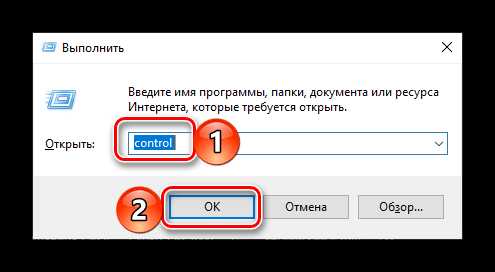
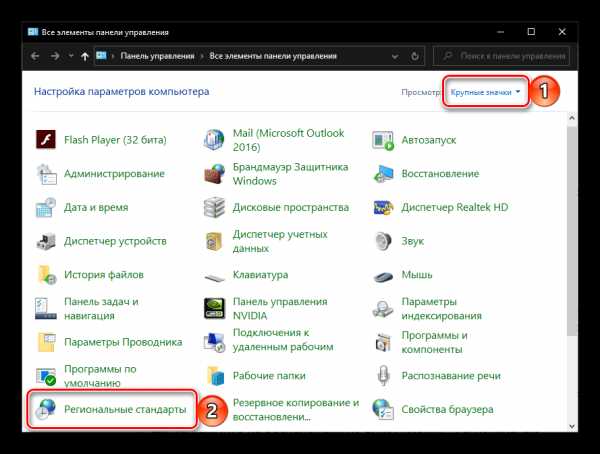
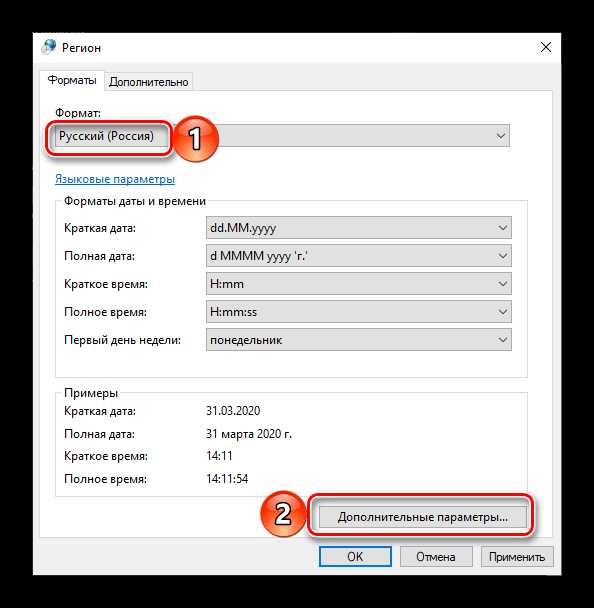

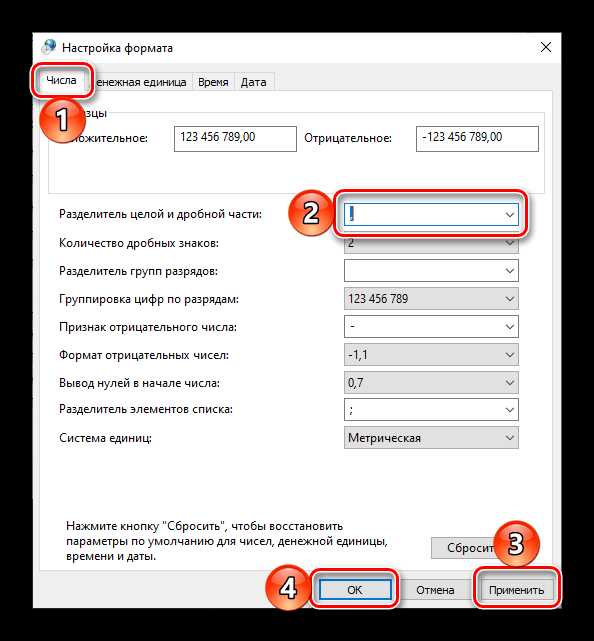
Если же сообщение «Неверно указана единица измерения» появится снова, с уверенностью можно сказать, что рассматриваемая нами проблема имеет более серьезный характер – ее причина кроется в повреждении или отсутствии некоторых файлов приложения Майкрософт. Исправлением этого мы займемся далее.
Способ 3: Замена файлов программы
«Авторы» пиратских сборок Microsoft Word нередко вносят серьезные изменения в программные компоненты, что вполне может стать причиной рассматриваемой нами сегодня проблемы. Решение в данном случае простое – необходимо заменить потенциально поврежденную библиотеку на ее работоспособный аналог или, при условии отсутствия таковой (а это тоже вполне возможно), просто добавить ее. Скачать файл, который должен помочь исправить ошибку, можно по представленной ниже ссылке.
Скачать библиотеку wwintl.dll для исправления ошибки
Поместить его нужно в одну из папок установки программы, ориентируясь на разрядность операционной системы и самого Ворд и/или пакета Майкрософт Офис. Сама программа при этом должна быть закрыта.
С:\Program Files\Microsoft Office\Office12\1049– для 32-bit;C:\Program Files (x86)\Microsoft Office\Office12\1049– для 64-bit.
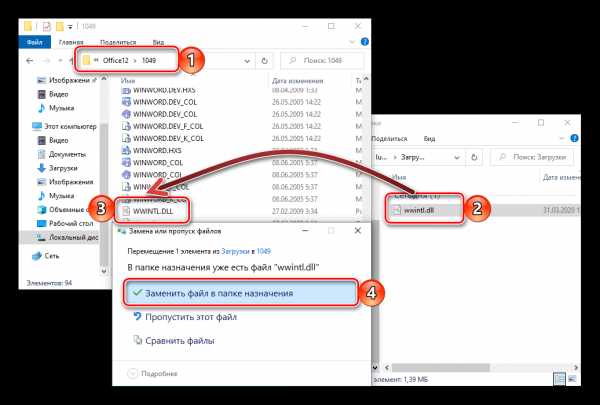
Подтвердите замену оригинального файла на новый в открытом расположении, закройте эту папку, запустите Word и проверьте наличие ошибки – с большой долей вероятности она будет устранена.
Способ 4: Восстановление или переустановка
Иногда с ошибкой «Неверно указана единица измерения» можно столкнуться в лицензионных версиях Microsoft Word, причем это может быть даже более новое приложение, а не 2007. Причина этой проблемы в большинстве случаев схожа с рассмотренной выше – повреждение файлов. Разница лишь в том, что происходит это либо еще на этапе ее установки, либо уже в процессе использования. Прежде всего следует выполнить восстановление текстового редактора или всего офисного пакета (зависит от установленной редакции). О том, как это делается, мы ранее писали в отдельной статье.
Подробнее: Восстановление приложения Word и Office на компьютере с Windows
Если предложенное в материале по ссылке выше решение не устранит проблему, придется действовать более радикально – переустановить программу, то есть сначала удалить ее с помощью специальной утилиты и очистить операционную систему от всех оставленных следов, а затем повторно установить. Как именно это делается, мы тоже писали ранее.
Подробнее: Переустановка приложения Microsoft Word
Способ 5: Использование актуальной версии редактора
К сожалению, рассматриваемая нами ошибка не всегда может быть устранена в Ворд 2007, который и является основным очагом ее возникновения. Все дело в том, что данную версию, даже в ее изначальном и официальном виде нельзя назвать стабильной и беспроблемной, а на сегодняшний день этот негативный аспект усиливается уже неоднократно озвученным выше вмешательством пиратов в компоненты программы, и о последствиях этих действий можно только догадываться. Вместо того, чтобы пытаться разобраться в причинах, предпринимать различные меры для ее устранения и, как показывает практика, не получать положительного результата или создавать дополнительные проблемы, мы предлагаем просто воспользоваться актуальной, стабильной и обновляемой (а значит, получающей своевременные исправления) версией текстового редактора Майкрософт, входящего в фирменный офисный пакет. О том, как его скачать и установить на компьютер, мы ранее писали в отдельной статье.
Скачать последнюю версию Microsoft Word
Подробнее: Установка Microsoft Office на компьютер
Ошибка «Неверно указана единица измерения» в Word 2007 в большинстве случаев может быть довольно легко устранена, но если в процессе использования именно этой версии текстового редактора вы сталкиваетесь и с другими проблемами, настоятельно рекомендуем обновиться до актуальной и, соответственно, поддерживаемой разработчиком.
Мы рады, что смогли помочь Вам в решении проблемы.Опишите, что у вас не получилось. Наши специалисты постараются ответить максимально быстро.
Помогла ли вам эта статья?
ДА НЕТУзнаем как исправить ошибку Неверно указана единица измерения в Word
При попытке изменить междустрочный интервал в программе "Ворд" у пользователя может появиться ошибка "Неверно указана единица измерения". Word ее выдает, к счастью, по единственной причине, поэтому избавиться от нее не так уж и сложно. Из статьи вы узнаете, как это сделать.
Причина появления
Самое интересное, что причина никаким образом не связана с самой программой. Влияет на ошибку системная настройка. У вас попросту на компьютере неверно указан один параметр в меню региональных настроек. Уже на этом этапе становится понятым, что для устранения ошибки "Неверно указана единица измерения" в Word 2007 и других версиях программы вам необходимо поменять этот параметр на верный. Дальше в тексте мы именно этим и займемся.
Способ устранения ошибки
В первую очередь необходимо открыть то самое меню региональных настроек. находится оно, как и все остальные системные настройки, в "Панели управления", поэтому откроем ее. Можно воспользоваться одним из нижеописанных способов:
- Нажмите ПКМ по иконке "Пуск" и выберите одноименный пункт, о котором говорилось выше.
- Войдите в меню "Пуск", перейдите в папку "Все приложения" и в каталоге "Стандартные" запустите "Панель управления".
- Вызовите окно "Выполнить" и введите команду
control.
После открытия нужного окна отыщите в нем "Региональные стандарты" и откройте. Далее сделайте вот что:
- Во вкладке "Форматы" из списка выберите строку "Русский".
- Нажмите по кнопке "Дополнительные параметры".
- В появившемся окне в первом поле поставьте знак запятой.
- Нажмите ОК.
После выполнения всех этих действий проблема должна пропасть. Для уверенности перезапустите свой ПК.
Заключение
Теперь вы знаете, как избавиться от ошибки в Word "Неверно указана единица измерения". Как можно заметить, делается это не так уж и сложно, поэтому беря во внимание вышеизложенную инструкцию и выполняя пошагово все пункты, каждый пользователь сможет достичь желаемого результата.
Ворд 2007 неверно указана единица измерения
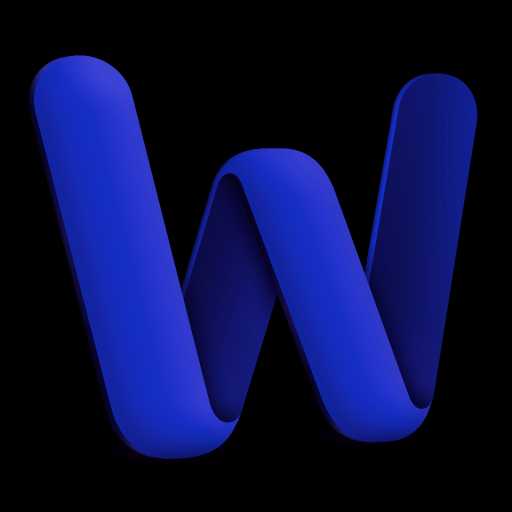
Некоторые пользователи Microsoft Word во время попытки изменить междустрочный интервал сталкиваются с ошибкой, имеющей следующее содержание: «Неверно указана единица измерения». Появляется она во всплывающем окне, а происходит это, зачастую, непосредственно после обновления программы или, что реже, операционной системы.
Примечательно, что данная ошибка, из-за которой невозможно поменять междустрочный интервал, даже не связана с текстовым редактором. Наверное, по этой же причине и устранять ее следует отнюдь не через интерфейс программы. Именно о том, как убрать ошибку Word «Неверно указана единица измерения» мы и расскажем в этой статье.
1. Откройте «Панель управления». Для этого откройте этот раздел в меню «Пуск» (Windows 7 и ранее) или нажмите клавиши «WIN+X» и выберите соответствующую команду (Windows 8 и выше).
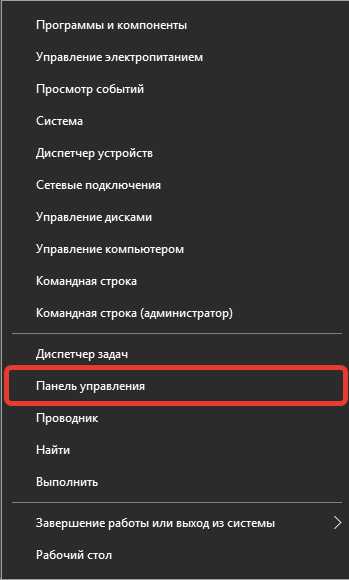
2. В разделе «Просмотр» измените режим отображение на «Крупные значки».
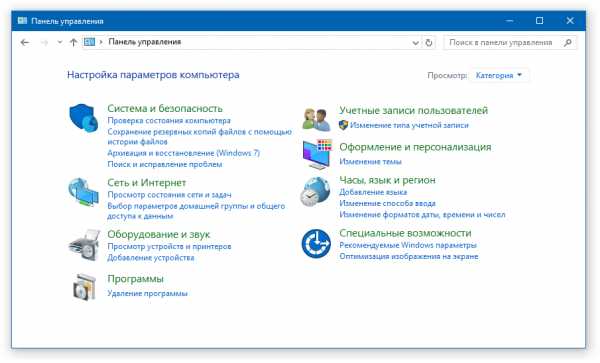
3. Найдите и выберите пункт «Региональные стандарты».
4. В открывшемся окне в разделе «Формат» выберите «Русский (Россия)».
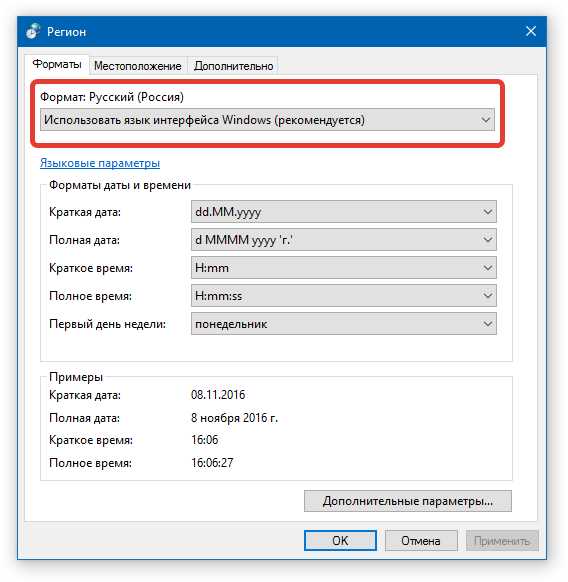
5. В этом же окне нажмите кнопку «Дополнительные параметры», расположенную внизу.
6. Во вкладке «Числа» в разделе «Разделитель целой и дробной части» установите «,» (запятая).
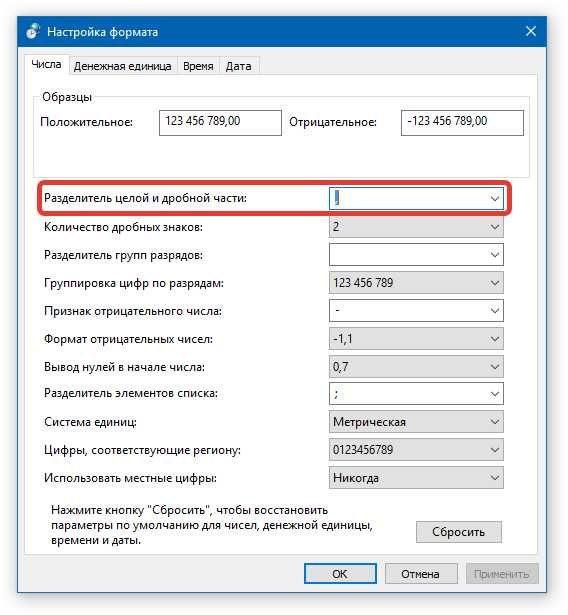
7. Нажмите «ОК» в каждом из открытых диалоговых окон и перезагрузите компьютер (для большей эффективности).
8. Запустите Word и попробуйте изменить междустрочный интервал — теперь все точно должно получиться.
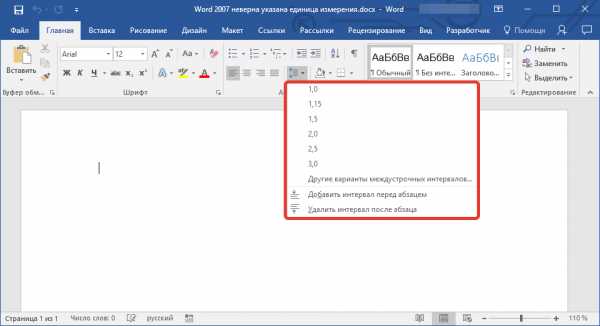
Вот так просто устранить ошибку Word «Неверно указана единица измерения». Пусть в дальнейшем у вас больше не возникает проблем в работе с этим текстовым редактором.
Отблагодарите автора, поделитесь статьей в социальных сетях.
Помогла ли вам эта статья?
Еще статьи по данной теме:
порой просто орд поражает меня, что он в каждом случает пытается выставить какую-о ошибку, из-за которой нельзяпродолжить работу,джаже из-за самых банальных приходится стопориться. вот сегодня как раз из-за этих едниц сидел и искал инфу как убрать эту ошибку пол часа. в общем спасибо что помогли
Мне не помогло(( все пробовала
Попробуйте кликнуть по главной кнопке программы (левая верхняя), а затем пройти к разделу «Параметры Word». В левой части окна пройдите ко вкладке «Дополнительно» и в блоке «Экран», возле пункта «Единицы измерения» выберите подходящий параметр. Сохраните изменения.
Добрый день. Я пыталась так сделать, но вместо разборчивого текста были лишь непонятные символы. Подскажите, что мне делать с этим
Дарья, здравствуйте. Опишите, пожалуйста, в чем заключается Ваша проблема, о каких символах идет речь? Так как статья об ошибке, связанной с междустрочными интервалами, сложно понять, что Вы имеете в виду.
а у меня там и стояла запятая, ничего не помогло
Все сделала по инструкции, но опять тоже самое. Междустрочный интервал не возможно изменить
Какую версию Ворда используете? Описанная в статье ошибка появляется или просто не получается изменить интервал?
ну я сделак как вы писали но оно не помогло что делать помогите пожалуста
У меня не сохранено очень много документови,что делать?
Здравствуйте. Опишите проблему подробнее и понятнее, как это произошло?
Не могу изменять междустрочный интервал, кликаю на клавишу а получаю — не верно указана единица измерения…. у меня word 2007 — всё перепробовал и в параметрах ворда где не нашёл пункта «единицы измерения» и в абзаце пробовал, скачивал какой-то файл и так же ничего не меняется… что делать.
Здравствуйте, Gairbeg. Делать нужно вот что — внимательнее читать статью, так как предложенное в ней руководство касается не столько параметров Microsoft Word, сколько настроек операционной системы, которые нужно выполнить в первую очередь. Проблема характерна как раз для 2007 версии Офиса, и единственное ее решение описано здесь. А вот качать всякие непонятные файлы как раз не стоит, лучше от этого не станет, а хуже — вполне.
Была подобная проблема в Word 2007. Помогло только скачивание «Непонятного файла». Так что вот.
не работает ваша инструкция
Здравствуйте. Если Вы напишете, какая версия Microsoft Word и Windows у Вас установлена, а также уточните, начиная с какого этапа инструкция не работает, вполне вероятно, что мы поможем устранить эту проблему.
здравствуйте. у меня стоит ворд 2007. я сделала всё по инструкции в статье — не помогло. пыталась сделать как предложено было:
«Kait.15:
07 сентября 2017 в 08:27
Попробуйте кликнуть по главной кнопке программы (левая верхняя), а затем пройти к разделу «Параметры Word». В левой части окна пройдите ко вкладке «Дополнительно» и в блоке «Экран», возле пункта «Единицы измерения» выберите подходящий параметр. Сохраните изменения.»
Но ни в блоке Экран, ни в блоке Дополнительно нет пункта «единицы измерения». да и в принципе, в разделе Параметры Ворд — очень много пунктов просто с «галочками» без описания или с иероглифами вместо текста.
Алена, здравствуйте. Давно ли Вы используете эту версию Word и если да, то когда появились эти проблемы с иероглифами и «смешанным» текстом? Если так было изначально, программу явно стоит переустановить, точнее, найти и установить другой дистрибутив, потому что «кривость» это видна невооруженным глазом.
Сделал все как указано в статье. Результат прежний — «неверно указазана единица измерения».
Александр, здравствуйте. Уточню, используете Word 2007, а ошибка появляется при попытке изменения междустрочного интервала? Попробуйте нажать по кнопке с логотипом «Офис», расположенной в левом верхнем углу панели, перейти в «Параметры», затем — «Дополнительно», пролистайте список опций до блока «Экран», проверьте, какая единица измерения там задана сейчас, и, если это потребуется, измените ее.
Здравствуйте! В общем, ситуация схожа с ситуацией у Алены — много пустых окон и оглавлений с иероглифами. Как я понимаю — лучше переустановить… Большое спасибо за попытку помощи! С наступающим! Будьте здоровы и счастливы!
Спасибо, Александр. Вас тоже с наступающим. Но я бы рекомендовал не просто переустановить Microsoft Word, но и выбрать более новую его версию, еще лучше — последнюю доступную. Версия 2007 года не только морально устарела, но и в целом была довольно проблемной.
Спасибо, Виталий! Именно так я и хотел поступить, ибо проблема с 2007-й версией и у некоторых моих знакомых!
Ничего не изменилось,хотя сделала все как написано в этой статье.
Здравствуйте. Скажите, какая версия Windows у Вас установлена? Ворд, я так понимаю, 2007 года? Оптимальное решение проблемы уже неоднократно было озвучено в комментариях, и заключается оно в переходе на более свежую и более стабильную версию Microsoft Office.
Ничего не помогло
Здравствуйте. Почитайте комментарии под этой статьей, в них уже неоднократно писалось, что делать, когда «ничего не помогло».
У нас ничего не получилось. В настройках было всё то, что вы нам говорили, но ошибка не исправлена.
Здравствуйте. Вопрос, который здесь уже неоднократно задавался в случаях, когда «ничего не получилось» — какая версия Windows установлена и какой установлен Microsoft Word — 2007, взломанная версия? Как давно используется программа, и когда появилась эта ошибка?
Здравствуйте! Задавала вопрос здесь, в ответе направили сюда. Действовала по инструкции, не помогло, запятая не устанавливается. Почитала комментарии — похоже, нужно переустановить Word.
Нашла такой выход: вызываю диалоговое окно группы «Абзац», нажав на маленькую стрелочку, расположенную в правом нижнем углу этой группы, и устанавливаю в нем нужное значение.
Спасибо Вам большое за совет!
Ничего не изменилось
Катя, здравствуйте. Скажите, Вы делали то, что предлагается в комментариях к данной статье? Вносили ли изменения в «Параметры» программы Microsoft Word, пробовали ли восстановить ее работоспособность через «Панель управления»? Также, как и во всех вышеописанных случаях, для поиска конкретной причины и устранения проблемы важно знать, какая версия Windows у Вас установлена и какой Word — 2007, не лицензия?
Ни чего не помогло, в других Windods работает всё нормально.
Возможно, причина в том, что в других Windows и версия Word другая установлена, отличная от 2007, в которой возникает рассматриваемая в статье ошибка? В комментариях выше неоднократно писалось о том, что делать, если проблема не решается, и самые простые варианты — полная переустановка программы или, что более логично, переход на другую, актуальную и более стабильную версию.
У меня всеравно вылазиет окошечко
Здравствуйте. Если Вы выполнили все то, что предлагается в статье, и это не помогло, для начала попробуйте изменить единицы измерения в настройках программы (меню «Файл» или кнопка с логотипом MS Office, если используется версия 2007 и ниже, — затем пункт «Параметры» или «Параметры Word»). Оказавшись в окне «Параметры», перейдите во вкладку «Дополнительно» и в блоке «Единицы измерения» выберите значение, отличное от установленного по умолчанию, после чего нажмите «ОК» для подтверждения. Далее, изменяя значения, которые сейчас не удается изменить, учитывайте то, какие единицы Вы для них выбрали (дюймы, сантиметры, пункты и т.д.), то есть задавайте их исходя из этого.
Если и это не поможет, а случае с Word 2007 это вполне вероятно, попробуйте выполнить восстановление программы, а затем, если и после этого ошибка будет повторяться, переустановите ее. О том, как это сделать, рассказано в частях «Способ 3» и «Способ 4» представленной по ссылке ниже статьи.
Оптимальное решение проблемы — переход на актуальную версию Microsoft Office, потому что 2007, помимо того, что она морально устарела, в целом была самой кривой в своем семействе. Помимо этого, она же представлена только в виде всевозможных ломанных дистрибутивов, из которых «умный» автор убрал все, что посчитал ненужным.
Уважаемые гении, советующие открывать настройки Word и что-то там менять, Вы хотя бы разберитесь, какая версия стоит у конкретного человека. В основном, описанная большинством проблема встречается только в паленых версиях ворда. Решается проблема скачиванием вот этого файла: http://turbobit.net/1mixd6wwp62i.html , с его последующей заменой в папке.
Спасибо, тебе добрый человек! Все заработало! Ура!
Как правило, ошибка «Неверно указана единица измерения» при редактировании междустрочного промежутка в Ворд 2007 появляется редко, и только после обновления самой программы, либо же обновлений Windows. Собственно, в сегодняшней статье мы о ней и поговорим, а также дадим инструкцию по устранению данной проблемы.
Интересно то, что ошибку создает не сам текстовый редактор, а неправильные настройки в операционной системе. Поэтому искать решение проблемы в Ворде – бессмысленная трата времени. Давайте же рассмотрим пошагово, как надо действовать при появлении ошибки ошибка «Неверно указана единица измерения».
1. Сперва нужно попасть в «Панель управления». Найти ее можно в меню «Пуск» или вызвав выпадающий список комбинацией «Win+X», где будет соответствующий пункт.
2. В окне «Панели» измените вид на «Крупные значки», чтобы открылись все элементы.
3. Отыщите и перейдите по ссылке «Региональные стандарты».
4. На первой вкладке появившегося окна «Регион» активируйте «Русский (Россия)».
5. На этой же вкладке щелкните по кнопке «Дополнительные параметры», которая расположена под третьим блоком.
6. Должна быть активна вкладка «Числа». Обратите внимание на прикрепленный ниже скриншот. Найдите в своем окне выделенную на картинке строку. Поставьте запятую «,» (без кавычек) и сохраните изменения во всех ранее открытых окошках. Перезагрузите ПК.
После включения компьютера запустите Ворд и попробуйте поменять интервал. Теперь все должно работать.
Многие сталкиваются с ошибкой "Неверно указана единица измерения" при изменении межстрочного интервала в Microsoft Word 2007, в результате диалоговое окно не удается закрыть.
Для исправления ошибки необходимо установить исправленную библиотеку wwintl.dll, которой нужно заменить оригинальный файл в следующей директории:
для 64-х разрядной системы:
После этого данная ошибка должна исчезнуть.
Написать комментарий
Комментарии (17)
Не помогло, стало только хуже, после этой процедуры. в Word вообще не заходить
Скачал библиотеку по предложенной ссылке и заменил оригинальный файл. Проблема исчезла сразу после запуска Word. Спасибо!
realno pomoglo prosta zakroyte word potom sposibo
Спасибо ОГРОМНОЕ помогло. Помогло все СУПЕР.
Еще одно спасибо ко всем предыдущим! Автор прекрасно разбирается в существующих проблемах в отличие от остальных интернетовских лохов, засоряющих сеть своими дурацкими советами. Есть еще вопрос по Word. При печатании длинных строк Word автоматически переводит строку с одним интервалом, а при ручном переводе строки (например, написании стихов) Word переводит строку с существенно большим (примерно вдвое) интервалом. Как избавиться от этого бардака?
На вкладке Главная, правой кнопкой по текущему стилю —> Изменить —> Формат —> Абзац и там выставить необходимые интервалы.
Новые счета‑фактуры, декларации и регистры по НДС — СКБ Контур
Счета-фактуры
Новые счета-фактуры утверждены постановлением Правительства от 02.04.2021 № 534. В основном изменения касаются только организаций и предпринимателей, которые работают с прослеживаемыми товарами, но есть и общие изменения.
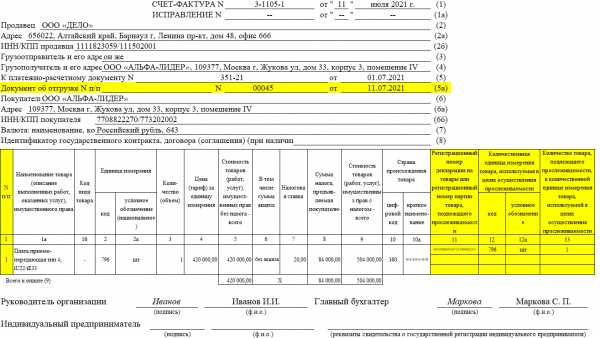 Образец нового счёта-фактуры с 1 июля 2021 года
Образец нового счёта-фактуры с 1 июля 2021 годаСкачать образец заполнения счёта-фактуры с 1 июля
Изменения для всех
В шапке появилась строка 5а, в которой указываются реквизиты (номер и дата составления) документа на отгрузку, на основании которого составлен счёт-фактура. Это могут быть товарная накладная, акт оказанных услуг, УПД и т.д.
Отдельную графу 1 вводят для порядкового номера записи. Наименование товаров теперь указывается в графе 1а, а код по ТН ВЭД ЕАЭС — в графе 1б.
Графа 1 связана со строкой 5а. Документ об отгрузке соотносится с конкретными порядковым номером записи в счёте-фактуре. Например, если счёт-фактура составлен на товар по нескольким товарным накладным (сводный счёт-фактура), то в графе 5а будут указываться порядковые номера строк из счёта-фактуры, которые относятся к конкретной накладной. Разделять документы надо через точку с запятой.
Пример. Документ об отгрузке: № п/п 1-5 N 35 от 5.07.2021; № п/п 6-10 N 42 от 5.07.2021. Если это УПД, то указываем диапазон всех порядковых номеров строк из табличной части с реквизитами документа.
Строка 5а может в определенных случаях не заполняться (например при авансах), и по формату она не является обязательной. Но при отгрузке товаров (выполнении работ) данную строку необходимо заполнить.
Изменения для участников системы прослеживаемости
Для налогоплательщиков, которые работают с прослеживаемыми товарами, изменений больше. У них есть обязанность заполнять дополнительные графы в табличной части.
Графа 11 изменила название на «Регистрационный номер декларации на товары или регистрационный номер партии товаров, подлежащих прослеживаемости» (ранее называлась «Регистрационный номер таможенной декларации». Она заполняется одним из двух реквизитов:
- РНПТ, если счёт-фактура по прослеживаемым товарам;
- регистрационный номер декларации, если по другим товарам.
В одном документе могут быть собраны сведения как по прослеживаемым, так и не по прослеживаемым товарам.
Подробнее о системе прослеживаемости и том, как получать РНПТ
В графы 12 и 12а заносится единица измерения товара. Она определяется по ОКЕИ. В графу 13 — количество товара, подлежащего прослеживаемости, в соответствующих единицах измерения.
Для большинства прослеживаемых товаров показатели граф 2, 2а и 12, 12а будут совпадать. Но так как у прослеживаемых товаров с одинаковым наименованием, единицей измерения и ценой могут быть различные РНПТ, в форме счёта-фактуры можно составить к одной строке счёта-фактуры несколько подстрок граф 11–13. Именно поэтому графы 12 и 13 выделены отдельно от граф 2 и 3.
Пример заполнения с несколькими партиями одного товара:
Корректировочный счёт-фактура тоже изменился:
- добавили графы 10 и 10а— код и наименование страны происхождения товаров (если в исходном счёте-фактуре эти реквизиты не заполняли, в корректировочном тоже заполнять не нужно)
- новые графы 11–13 заполняются аналогично обычному счёту-фактуре. Только по графе 13 указывают не первоначальное количество отгруженных товаров, а разницу между их количеством до и после корректировки.
Ошибки в счетах-фактурах, если они допущены в реквизитах прослеживаемости, не будут влиять на право получить налоговые вычеты по НДС. Но так как товары находятся на контроле ФНС, в этом случае велика вероятность получения требований из инспекции по предоставлению пояснений.
Электронный обмен счетами-фактурами
Продажу и покупку прослеживаемых товаров для перепродажи надо оформлять именно электронными счетами-фактурами и обмениваться ими через операторов ЭДО. Это касается и корректировочных документов (п. 1 ст. 169 НК РФ). Исключения предусмотрены в следующих случаях:
- товары проданы физлицам для собственных нужд, а не для бизнеса;
- товары переданы на экспорт или реэкспорт;
- товары проданы и перемещены из РФ на территорию государства-члена ЕАЭС.
Обменивайтесь с контрагентами электронными счетами-фактурами по новым правилам
Регистры и декларация по НДС
За III квартал 2021 года декларацию по НДС надо сдавать по новой форме (постановление Правительства от 02.04.2021 № 534). В неё поменяли штрих-коды, а в разделы 8, 9, 10 и 11 добавили новые строки для реквизитов прослеживаемости. Аналогичные изменения внесли в журналы учёта полученных и выставленных счетов-фактур, книгу покупок и книгу продаж.
Вот список новых строк:
- регистрационный номер декларации на товары или регистрационный номер партии товара, подлежащего прослеживаемости;
- код количественной единицы измерения товара, используемый в целях прослеживаемости;
- количество товара, подлежащего прослеживаемости, в количественной единице измерения в целях прослеживаемости;
- стоимость товара, подлежащего прослеживаемости, в рублях, без НДС.
Через интернет сдать в ИФНС актуальную декларацию по НДС и журнал учёта счетов-фактур
В регистры по НДС эти данные переносятся из первичных и корректировочных счетов-фактур, а в декларацию уже из самих регистров.
В письме от 05.05.2021 N ЕА-4-15/6251@ ФНС опубликовала временные новые форматы книги покупок, книги продаж, журналов учёта счетов-фактур. В них включены реквизиты для заполнения необходимых данных для участников системы прослеживания.
| Сообщение | Код ошибки | Индикатор | Причина/решение |
|---|---|---|---|
| Обнаружена недействительная внутренняя база данных. Данные должны быть удалены. Когда кнопка [Enter], данные останутся. удаляются, а затем будет возрождение | - | - | База данных на устройстве повреждена. Нажмите кнопку «ENTER (ВВОД)». |
| PU Ошибка флэш-памяти | - | включается | Выключите машину, а затем снова включите ее. Если возникает та же ошибка, обратитесь к своему дилеру. |
| Другие данные | - | - | Данные не были распечатаны. Для печати вручную нажмите клавишу «ОНЛАЙН (ON LINE)». Для удаления данных без печати нажмите клавишу «ОТМЕНА». |
| Изменить язык Подождите | - | Мигает | Язык дисплея изменяется. Пожалуйста, подождите минутку. |
| Не удалось изменить язык Неверный номер:%КОД% | - | Мигает | Не удалось переключить язык дисплея. Нажмите кнопку питания, чтобы выключить устройство, а затем включите его снова. |
| ХХХ % COLOR% Заканчивается тонер. Поиск по ключевому слову: P10081 | - | загорается | Тонер, указанный на экране, заканчивается.Подготовьте новый картридж с тонером. При отображении сообщения с предложением заменить фотобарабан замените старый фотобарабан новыми. |
| ХХХ % ЦВЕТ% Контейнер отработанного тонера заполнен. Заменить тонер. Поиск по ключевому слову: P40028 | - | загорается | Емкость для отработанного тонера заполнена.Замените его новым контейнером с тонером указанного цвета. Принтер можно использовать с открытой или закрытой передней крышкой. Однако обязательно замените тонер-картридж как можно скорее, чтобы не повредить фотобарабан. |
| ХХХ % COLOR% Ошибка датчика тонера. % COLOR% Нерекомендуемый тонер. Поиск по ключевому слову: P40947 | - | загорается | Оптимальный картридж с тонером не установлен. Используйте тонер, подходящий для вашей машины. Качество печати не гарантируется. |
| ХХХ Ошибка датчика тонера. Поиск по ключевому слову: P40959 | 540, 541, 542, 543 | загорается | Проблема с датчиком тонера указанного цвета или неправильно установлен барабан. Правильно установите тонер-картридж или барабан указанного цвета. Если ошибка возникает с желтым (Y) или пурпурным (M), убедитесь, что синяя ручка на ременном блоке направлена в сторону. Если возникает та же ошибка, обратитесь к своему дилеру. 540: желтый, 541: пурпурный (красный), 542: голубой (синий), 543: черный |
| ХХХ Ошибка постскриптума | - | - | Произошла ошибка постскриптума. Задание отменено. |
| ХХХ Произошла ошибка PDL | - | - | Произошла ошибка PDL. Для сброса сообщения нажмите «ENTER (ВВОД)». |
| ХХХ % COLOR% Срок службы барабана OPC подошел к концу. Поиск по ключевому слову: P10076 | - | загорается | Подготовьте новые фотобарабаны. При отображении сообщения с предложением заменить фотобарабан замените старый фотобарабан новыми. |
| ХХХ Блок термоэлемента почти изношен. Поиск по ключевому слову: P10979 | - | загорается | Подготовьте новый блок термозакрепления. При появлении сообщения с предложением заменить комплект термоэлемента замените старый термоэлемент новым. |
| ХХХ Трансмиссионный ремень почти изношен. Поиск по ключевому слову: P10978 | - | загорается | Подготовьте новый блок ремня. Когда появится сообщение с предложением заменить блок ремня, замените старый ремень новым. |
| ХХХ Обнаружен нерекомендуемый блок термозакрепления. Поиск по ключевому слову: P40439 | - | загорается | Не установлен оптимальный комплект термоэлемента. Используйте комплект фьюзера, который подходит для вашей машины. Качество печати не гарантируется. |
| ХХХ Замените блок термоэлемента. Поиск по ключевому слову: P40971 | - | загорается | Подошел к концу срок службы термоблока. Замените блок термозакрепления новым. |
| ХХХ Обнаружен нерекомендуемый ленточный блок. Поиск по ключевому слову: P40444 | - | загорается | Оптимальный блок ремня не установлен. Используйте блок ремня, который подходит для вашей машины. Качество печати не гарантируется. |
| ХХХ Замените блок ремня. Поиск по ключевому слову: P40970 | - | загорается | Подошел к концу срок службы ремня. Замените блок ремня на новый. |
| ХХХ % ЦВЕТ% Тонера нет. Поиск по ключевому слову: P40028 | - | загорается | Указанный на экране тонер закончился.Замените пустой тонер-картридж на новый. |
| ХХХ % COLOR% Тонер не установлен. Поиск по ключевому слову: P40902 | - | загорается | Тонер-картридж указанного цвета установлен неправильно. Правильно установите картридж с тонером. |
| ХХХ % COLOR% Обнаружен нерекомендуемый фотобарабан. Поиск по ключевому слову: P40485 | - | загорается | Оптимальный фотобарабан не установлен. Используйте фотобарабан, подходящий для вашего аппарата. Качество печати не гарантируется. |
| ХХХ % COLOR% Барабан изношен. Поиск по ключевому слову: P40936 | - | загорается | Срок службы барабана истек, как указано на экране. Замените фотобарабан новым. |
| ХХХ % COLOR% Ресурс барабана, % PAGES% оставшихся страниц. Поиск по ключевому слову: P40936 | - | загорается | Срок службы барабана истек, как указано на экране. Количество страниц, которые можно напечатать, отображается с помощью «% PAGES%». |
| ХХХ % COLOR% Барабан изношен, правильное качество печати не гарантируется. Поиск по ключевому слову: P40936 | - | загорается | Срок службы барабана истек, как указано на экране. Замените фотобарабан новым. Качество печати не гарантируется. |
| ХХХ %ЛОТОК%пустой | - | загорается | Бумага не загружена в указанный лоток. Загрузите бумагу. Доступны другие лотки. |
| ХХХ Файловая система заполнена | - | загорается | Память в файловой системе заполнена. Удалить ненужные файлы. |
| ХХХ Файловая система защищена от записи | - | загорается | Файл, который вы хотите сохранить, защищен от записи. Обратитесь к администратору принтера. |
| ХХХ Удалить файл | - | загорается | Сохраненные файлы документов удалены. Пожалуйста, подождите минутку. |
| Удалить данные | - | загорается | В устройстве закончился цветной тонер. Данные цветной печати удалены. Пожалуйста, подождите минутку. |
| ХХХ Удалить данные | - | загорается | Удалить данные, хранящиеся в частной печати. Пожалуйста, подождите минутку. |
| ХХХ Переполнение для удаления | - | загорается | Файлы для удаления заполнены. Удалить файлы. |
| ХХХ Тайм-аут отключен | - | загорается | Тайм-аут отключен. |
| ХХХ Буфер журнала заданий заполнен (удалить старые журналы) | - | - | Старые журналы были удалены, так как кэш журнала заданий заполнен. |
| ХХХ Ошибка модуля NFC.Функция NFC недоступна. Нажмите ОНЛАЙН | - | - | Что-то не так с модулем NFC. Функции, связанные с NFC, недоступны. Выключите машину, а затем снова включите ее. Если возникает та же ошибка, обратитесь к своему дилеру.Чтобы скрыть это сообщение, выберите [Настройка администратора]> [Другие настройки]> [Настройка NFC], затем установите флажок [Отключить]. |
| ХХХ USB-концентратор не поддерживается Пожалуйста, удалите устройство | - | - | Подключен концентратор USB.Отключите USB-концентратор. Устройство не поддерживает концентраторы USB. |
| ХХХ Обнаружено неподдерживаемое устройство USB Пожалуйста, удалите устройство | - | - | Подключено неподдерживаемое USB-устройство. Извлеките USB-устройство. |
| ХХХ Подключено несовместимое USB-устройство Пожалуйста, удалите устройство | - | - | Подключено неподдерживаемое USB-устройство. Извлеките USB-устройство. |
| ХХХ Нет связи с сервером SNTP. | - | - | Не удалось получить текущее время с сервера SNTP. Проверьте сервер или сетевое соединение. |
| ХХХ Ошибка получения IP-адреса. Проверьте настройки DHCP. | - | - | DHCP-сервер не может быть обнаружен. Проверьте подключение к сети. |
| ХХХ Ошибка подбора: слишком много страниц Нажмите ОНЛАЙН | - | - | Произошла ошибка печати с разбором. Уменьшить объем данных. Если это не решит проблему, уменьшите размер данных для печати. Чтобы убрать сообщение, нажмите клавишу «ОНЛАЙН». |
| ХХХ Не удалось прочитать или записать инф. для руководства количество отпечатков Нажмите ОНЛАЙН | - | загорается | Не удалось прочитать информацию об управлении использованием. Нажать клавишу «ОНЛАЙН (ONLINE)». |
| ХХХ Не удалось выполнить двустороннюю печать Нажмите ОНЛАЙН | - | загорается | Если двусторонняя печать невозможна, выполняется односторонняя печать. Проверьте размер и толщину бумаги. |
| ХХХ Запрещенный цвет. Монохромная печать Нажмите ОНЛАЙН | - | загорается | Задание цветной печати было преобразовано в монохромное задание неавторизованным пользователем.Обратитесь к администратору по поводу цветной печати. Чтобы убрать сообщение, нажмите клавишу «ОНЛАЙН». |
| ХХХ Запрещенный цвет. Работа отклонена 9000 6 Нажмите ОНЛАЙН | - | загорается | Задание на цветную печать было удалено из-за неавторизованного пользователя.Обратитесь к администратору по поводу цветной печати. Чтобы убрать сообщение, нажмите клавишу «ОНЛАЙН». |
| ХХХ Запрещена печать. Работа отклонена 9000 6 Нажмите ОНЛАЙН | - | загорается | Задание на печать было удалено из-за неавторизованного пользователя.Обратитесь к администратору по поводу печати. Чтобы убрать сообщение, нажмите клавишу «ОНЛАЙН». |
| ХХХ Буфер журнала заполнен. Работа отклонена 9000 6 Нажмите ОНЛАЙН | - | загорается | Данные печати были удалены, так как буфер журнала учета заполнен. Обратитесь к администратору принтера, чтобы очистить буфер журнала. |
| ХХХ Сохраненные файлы с истекшим сроком действия удалены Нажмите ОНЛАЙН | - | загорается | Частный файл печати с истекшим сроком хранения был автоматически удален. Чтобы убрать сообщение, нажмите клавишу «ОНЛАЙН». |
| ХХХ Получение электронной почты отменено Нажмите ОНЛАЙН | - | загорается | Указывает, что электронная почта отменяется. Произошло одно из следующих событий.
|
| ХХХ Файловая система не работает Нажмите ОНЛАЙН | - | загорается | Произошла ошибка в файловой системе. Чтобы убрать сообщение, нажмите клавишу «ОНЛАЙН». |
| ХХХ Получены недопустимые данные печати Нажмите ОНЛАЙН | - | - | Получены неверные данные. Если вы выполнили частную печать, данные были удалены, поскольку они были неполными. Распечатать снова. Чтобы убрать сообщение, нажмите клавишу «ОНЛАЙН». |
| ХХХ День ошибки базы данных Работа Обратитесь к администратору машины Нажмите ОНЛАЙН | - | - | Ошибка доступа к базе данных при записи или чтении журнала заданий. Выключение и повторное включение устройства может решить проблему. Чтобы убрать сообщение, нажмите клавишу «ОНЛАЙН». |
| ХХХ Конфликт IPv4-адресов Изменить адрес IPv4 | - | - | IP-адрес, назначенный этому устройству, дублируется другим устройством. Проверьте IP-адрес, затем назначьте другой IP-адрес. |
| ХХХ Ошибка PDF Нажмите ОНЛАЙН | - | - | Файл PDF поврежден. Проверьте файл. Чтобы убрать сообщение, нажмите клавишу «ОНЛАЙН». |
| ХХХ Неверный пароль Нажмите ОНЛАЙН | - | - | Это сообщение отображается, если введенный пароль не совпадает с паролем, защищающим зашифрованный PDF-файл. Файл будет распечатан после ввода правильного пароля. |
| ХХХ Ошибка записи кэша PDF Нажмите ОНЛАЙН | - | - | Указывает на ошибку при сохранении файла PDF в кэш. Чтобы убрать сообщение, нажмите клавишу «ОНЛАЙН». |
| ХХХ Произошла ошибка декодирования Нажмите ОНЛАЙН | - | - | Сигнализирует об ошибке при анализе входных данных изображения из внешнего источника. Это сообщение отображается при возникновении ошибки при анализе данных TIFF или JPEG в режимах USBMemoryPrint, DirectPrint или E-mailPrint. Чтобы убрать сообщение, нажмите клавишу «ОНЛАЙН». |
| ХХХ Невозможно прочитать файл Нажмите ОНЛАЙН | - | - | Флэш-накопитель USB был извлечен во время печати с флэш-накопителя USB.Не извлекайте USB-накопитель во время печати. Чтобы убрать сообщение, нажмите клавишу «ОНЛАЙН». |
| ХХХ Закончился цветной тонер. Задание отменено 9000 6 Нажмите ОНЛАЙН | - | - | Печать данных была отменена, так как закончился цветной тонер. Чтобы убрать сообщение, нажмите клавишу «ОНЛАЙН». |
| ХХХ Тип работы ограниченный Задание отклонено Нажмите ОНЛАЙН | - | - | Получено задание, которое нарушает параметр JobLimitation.Сообщение отображается, когда задание отклонено. Обратитесь к администратору принтера, чтобы напечатать это задание. |
| Загрузите бумагу Универсальный лоток % MEDIA_SIZE% Нажмите ОНЛАЙН | - | включается | Указана ручная печать из универсального лотка. Загрузите бумагу указанного размера в обходной лоток, затем нажмите кнопку «ОНЛАЙН». |
| Замените бумагу в % TRAY% % MEDIA_SIZE% % MEDIA_TYPE% Нажмите ОНЛАЙН Подробную информацию о см. в справке. | 661, 662, 663, 664, 665 | Мигает | Бумага, загруженная в указанный лоток, не соответствует выбранному размеру.Проверьте параметры бумаги в приложении и лотке, а затем сделайте их одинаковыми. 661: лоток 1, 662: лоток 2, 663: лоток 3, 664: лоток 4, 665: лоток 5 |
| Преобразование бумаги в универсальный лоток % MEDIA_SIZE% % MEDIA_TYPE% Нажмите ОНЛАЙН Подробную информацию о см. в справке. | 660 | Мигает | Бумага, загруженная в обходной лоток, не соответствует выбранному размеру.Проверьте параметры бумаги в приложении и универсальном лотке, а затем сделайте их одинаковыми. |
| Замените бумагу в % TRAY% % MEDIA_SIZE% % MEDIA_TYPE% Нажмите ОНЛАЙН Подробную информацию о см. в справке. | 461, 462, 463, 464, 465 | Мигает | Бумага, загруженная в указанный лоток, не соответствует выбранному размеру.Проверьте параметры бумаги в приложении и лотке, а затем сделайте их одинаковыми. Для бумаги, которую можно размещать как горизонтально, так и вертикально, проверьте направление бумаги. 461: лоток 1, 462: лоток 2, 463: лоток 3, 464: лоток 4, 465: лоток 5 |
| Загрузите бумагу Универсальный лоток % MEDIA_SIZE% Нажмите ОНЛАЙН Подробную информацию о см. в справке. | 460 | Мигает | Бумага, загруженная в обходной лоток, не соответствует выбранному размеру.Проверьте параметры бумаги в приложении и универсальном лотке, а затем сделайте их одинаковыми. Для бумаги, которую можно размещать как горизонтально, так и вертикально, проверьте направление бумаги. |
| Баланс коллективного счета 0. %ИМЯ ПОЛЬЗОВАТЕЛЯ% % ИМЯ АККАУНТА% Увеличьте баланс и нажмите клавишу [Enter] Нажмите [Отмена] для отмены. | - | Мигает | Количество заданий на печать превышает лимит. Нет разрешенных заданий на печать. Обратитесь к администратору принтера. |
| Удаление бумаги Выходной лоток Подробную информацию о см. в справке. | 480 | Мигает | Выходной лоток заполнен. Удалите материалы. |
| Нажмите кнопку ONLINE, чтобы восстановить Переполнение памяти Подробную информацию о см. в справке. | 420 | Мигает | Данные слишком сложные. Во время обработки произошла ошибка переполнения памяти. Уменьшите количество данных для печати. Если ошибка появляется снова, обратитесь к своему дилеру. |
| Недостаточно памяти. При использовании нескольких функций выйдите из используемой функции, прежде чем выбирать следующую. Если проблема не устранена, уменьшите разрешение. Нажмите ОНЛАЙН | - | Мигает | Память заполнена. Печать после завершения текущего задания. Если ошибка повторяется, уменьшите качество изображения в драйвере принтера. |
| Не удалось запустить беспроводную сеть Нажмите ОНЛАЙН Подробную информацию о см. в справке. | 517 | - | Перезагрузите устройство. Если после перезапуска ошибка возникает снова, выключите аппарат и убедитесь, что модуль беспроводной локальной сети установлен. Если модуль беспроводной локальной сети не установлен, установите для параметра [Беспроводной модуль] в [Меню загрузки] значение [Отключить]. Если установлен модуль беспроводной локальной сети, убедитесь, что модель модуля беспроводной локальной сети совместима с аппаратом. Если название модели неверно, замените модуль беспроводной локальной сети на модель, совместимую с вашим устройством. Если модель совместима, обратитесь к дистрибьютору. |
| Эта версия микропрограммы беспроводной связи не работает на этом устройстве .Нажмите ОНЛАЙН Подробную информацию о см. в справке. | 504 | - | Версия прошивки не соответствует устройству. Обратитесь к местному дилеру. |
| Неполные настройки беспроводной сети Нажмите ОНЛАЙН Подробную информацию о см. в справке. | 505 | - | В настройках беспроводной локальной сети установлены неверные значения или элементы не заданы. Проверьте настройки беспроводной сети. Если ошибка возникает снова, инициализируйте сетевые параметры и перенастройте параметры беспроводной локальной сети. |
| Не подключен к беспроводной точке доступа Нажмите ОНЛАЙН Подробную информацию о см. в справке. | 506 | - | Точка доступа к беспроводной локальной сети не найдена. Убедитесь, что точка доступа включена. Отключите и снова подключите беспроводную локальную сеть. |
| Пожалуйста, подождите Обработка данных сообщения | - | - | Обновление сообщения, отображаемого на панели оператора. Пожалуйста, подождите. |
| Пожалуйста, подождите Запись данных сообщения | - | - | Обновление сообщения, отображаемого на панели оператора. Пожалуйста, подождите. |
| Перезапустите принтер .Сообщение успешно получено | - | - | Обновление сообщения, отображаемого на панели оператора, завершено. Выключите и снова включите питание принтера. |
| Проверить данные Ошибка записи данных сообщения <%CODE%> | - | - | Не удалось записать данные сообщения для отправки на принтер. Убедитесь, что обновленные данные сообщения соответствуют принтеру. |
| Нажмите кнопку ONLINE, чтобы восстановить Кончено. время приема данных 9000 6 Подробную информацию о см. в справке. | 519 | Мигает | Превышено время потоковой передачи после получения данных через порт 9100, LPR, FTP, IPP, WSD или электронную почту. |
| Ошибка обновления прошивки Попробуйте еще раз Если сеть не работает, попробуйте обновить прошивку через USB | - | - | Не удалось обновить микропрограмму. Повторное обновление. |
| Загрузите бумагу % ЛОТОК% % MEDIA_SIZE% Подробную информацию о см. в справке. | 491, 492, 493, 494, 495 | Мигает | Бумага не загружена в указанный лоток.Загрузите бумагу указанного размера. 491: лоток 1, 492: лоток 2, 493: лоток 3, 494: лоток 4, 495: лоток 5 |
| Загрузите бумагу Универсальный лоток % MEDIA_SIZE% Подробную информацию о см. в справке. | 490 | Мигает | МЦ лоток пуст. Загрузите бумагу. Если бумага настроена, крышка для бумаги не настроена. Опустите крышку для бумаги. |
| Установите кассету для бумаги % ЛОТОК% Подробную информацию о см. в справке. | 430, 431, 432, 433, 434, 440, 441, 442, 443 | Мигает | В указанном лотке нет кассеты для бумаги. Вставьте кассету для бумаги в указанный лоток. Если кассета уже вставлена, вытащите ее и снова вставьте, чтобы она правильно встала. 430, 440: Лоток 1 431, 441: Лоток 2 432, 442: Лоток 3 433, 443: Лоток 4 434: Лоток 5 |
| Замените тонер % ЦВЕТ% Отработанный тонер заполнен Подробную информацию о см. в справке. | 415, 416 | Мигает | Отработанный тонер в картридже заполнен.Открытие и закрытие передней крышки может восстановить печать на некоторое время, но может повредить барабан. Как можно скорее замените картридж с тонером на новый. 415: Пурпурный (красный), 416: Голубой (синий) |
| Установите картридж с тонером % ЦВЕТ% Подробную информацию о см. в справке. | 410, 411, 412, 413 | Мигает | В указанном картридже закончился тонер. Открытие и закрытие передней крышки может восстановить печать на некоторое время, но может повредить барабан. Как можно скорее замените картридж с тонером на новый. 410: желтый, 411: пурпурный (красный), 412: голубой (синий), 413: черный |
| Нерекомендуемый тонер % ЦВЕТ% Подробную информацию о см. в справке. | 549, 550, 551, 552, 553, 554, 555, 556, 557, 614, 615, 616, 617, 620, 621, 622, 623 | Мигает | Указанный картридж с тонером не является оптимальным. Мы рекомендуем использовать оптимальный картридж с тонером. 550, 554, 614, 620: желтый 551, 555, 615, 621: Пурпурный (красный) 552, 556, 616, 622: голубой (синий) 549, 553, 557, 617, 623: черный |
| Тонер не установлен % ЦВЕТ% Подробную информацию о см. в справке. | 610, 611, 612, 613 | Мигает | Поставляемые начальные картриджи с тонером устанавливаются в расходные фотобарабаны. Установите расходные картриджи с тонером в барабаны OPC. 610: желтый, 611: пурпурный (красный), 612: голубой (синий), 613: черный |
| Фотобарабан не рекомендуется % ЦВЕТ% Подробную информацию о см. в справке. | 684, 685, 686, 687, 690, 691, 692, 693, 700, 701, 702, 703, 704, 705, 706, 707 | Мигает | Указанный фотобарабан не оптимален. Мы рекомендуем использовать фотобарабан оптимального размера. 684, 690, 700, 704: желтый 685, 691, 701, 705: Пурпурный (красный) 686, 692, 702, 706: голубой (синий) 687, 693, 703, 707: черный |
| Барабан не установлен % ЦВЕТ% Подробную информацию о см. в справке. | 694, 695, 696, 697 | Мигает | Указанный фотобарабан не установлен. Установите фотобарабан. 694: желтый, 695: пурпурный (красный), 696: голубой (синий), 697: черный |
| Примечание. Обнаружены неоригинальные расходные материалы .См. «Устранение неполадок» в руководстве пользователя, чтобы вернуть в эксплуатацию. | 709 | Мигает | Эта ошибка означает, что в машине установлены неоригинальные расходные материалы. Гарантия действительна при использовании в машине оригинальных расходных материалов OKI. Будьте внимательны при выборе других расходных материалов. Весь риск в отношении качества и производительности продукта при использовании неоригинальных расходных материалов лежит на вас. Если выяснится, что неисправность машины вызвана использованием неоригинальных расходных материалов, вы будете нести полную стоимость любого необходимого обслуживания, ремонта или исправления, поскольку наша гарантия не распространяется на такие неисправности. Если вы все еще хотите это сделать, сделайте следующее: 1) Выключите принтер. 2) Включите устройство. Нажмите кнопку «ОТМЕНА», когда появится [ПОЖАЛУЙСТА, ПОДОЖДИТЕ]. 3) Отпустите кнопку «ОТМЕНА», когда появится сообщение [Готово к печати]. Примечание. Если у вас есть какие-либо вопросы, обратитесь в наш центр обслуживания клиентов. |
| Замятие бумаги Бумага осталась в %NUM% мест Удалить бумагу Нажмите ПОМОЩЬ, чтобы получить подробную информацию о . | 632, 633, 634, 635 | Мигает | Замятие бумаги в области ввода. Удалите застрявшую бумагу. 632: лоток 2, 633: лоток 3, 634: лоток 4, 635: лоток 5 |
| 637 | Мигает | Произошло замятие бумаги в области передней крышки. Откройте переднюю крышку и удалите застрявшую бумагу. | |
| 638 | Мигает | Замятие бумаги под барабаном. Удалите застрявшую бумагу. | |
| 639, 640 | Мигает | Бумага застряла и осталась рядом с блоком термозакрепления. Удалите застрявшую бумагу. 639, 640: Термофиксатор | |
| 641, 642 | Мигает | Замятие бумаги рядом с модулем двусторонней печати. Удалите застрявшую бумагу. 641: модуль двусторонней печати, задняя сторона модуля двусторонней печати 642: Блок двусторонней печати, средняя часть блока двусторонней печати | |
| Ошибка датчика тонера % ЦВЕТ% Подробную информацию о см. в справке. | 540, 541, 542, 543 | Мигает | Тонер-картридж указанного цвета не зафиксирован должным образом. Убедитесь, что синий рычажок (рычаг блокировки картриджа с тонером) контейнера с тонером повернут так, чтобы он совпадал с задней частью аппарата. Если при использовании голубого картриджа произошла ошибка, и рычаг блокировки картриджа с тонером повернут, чтобы совместиться с задней частью аппарата, убедитесь, что 2 синие ручки на ременном блоке правильно заблокированы. 540: желтый, 541: пурпурный (красный), 542: голубой (синий), 543: черный |
| Чековая бумага Подобрать несколько листов % ЛОТОК% Подробную информацию о см. в справке. | 401 | Мигает | Указанный лоток одновременно подает несколько листов бумаги. Извлеките кассету из податчика и повторно загрузите бумагу. После загрузки откройте и закройте переднюю крышку, чтобы сбросить ошибку. |
| Чековая бумага Ошибка размера бумаги % ЛОТОК% Подробную информацию о см. в справке. | 400 | Мигает | Ошибка размера бумаги в указанном лотке.Убедитесь, что размер загруженного лотка соответствует настройке размера лотка на индикаторе кассеты. Загрузите бумагу в соответствии с размером бумаги и направлением, указанным на индикаторе. Если настройка индикатора неверна, сначала отмените печать, отрегулируйте индикатор размера бумаги и повторите печать. Убедитесь, что кассета не подает одновременно несколько листов бумаги после начала печати. В этом случае извлеките бумагу и загрузите ее правильно. Открытие и закрытие передней крышки может устранить ошибку. |
| Замятие бумаги Бумага осталась в %NUM% мест Удалить бумагу Нажмите ПОМОЩЬ, чтобы получить подробную информацию о . | 390 | Мигает | Произошло замятие бумаги на пути прохождения бумаги от обходного лотка. Удалите застрявшую бумагу. |
| 391, 392, 393, 394, 395 | Мигает | Произошло замятие бумаги на пути прохождения бумаги из указанного лотка. Удалите застрявшую бумагу. Если бумага не застряла, может произойти застревание бумаги. Уменьшите количество листов бумаги, загруженных в кассету. Убедитесь, что направляющие для бумаги находятся в правильном положении. 391: лоток 1, 392: лоток 2, 393: лоток 3, 394: лоток 4, 395: лоток 5 | |
| 380 | Мигает | Произошло замятие бумаги в области передней крышки. Откройте переднюю крышку и удалите застрявшую бумагу. Если застрявшую бумагу не видно, закройте переднюю крышку. Если ошибка сохраняется, возможно, бумага застряла в модуле двусторонней печати. | |
| 381 | Мигает | Замятие бумаги под барабаном. Удалите застрявшую бумагу. | |
| 382, 383, 385 | Мигает | В блоке термозакрепления произошло замятие бумаги. Удалите застрявшую бумагу. 382: Задняя часть машины, рядом с выходным лотком .383: Задняя часть аппарата, рядом с блоком двусторонней печати 385: внутри устройства, рядом с блоком термозакрепления . | |
| 370, 371, 373 | Мигает | Произошло замятие бумаги в модуле двусторонней печати. Вытяните блок двусторонней печати и удалите застрявшую бумагу. Для кода ошибки 373 убедитесь, что бумага не осталась внутри принтера после его извлечения из модуля двусторонней печати. | |
| 372 | Мигает | Произошло замятие бумаги на пути прохождения бумаги от модуля двусторонней печати. Откройте переднюю крышку и удалите застрявшую бумагу. Если бумага не видна, вытащите блок двусторонней печати из задней части аппарата и проверьте, не произошло ли замятие внутри блока или аппарата. | |
| Установите модуль двусторонней печати Подробную информацию о см. в справке. | 360 | Мигает | Модуль двусторонней печати установлен неправильно.Установите модуль двусторонней печати. |
| Установите новый фотобарабан Износ барабана % ЦВЕТ% Подробную информацию о см. в справке. | 350, 351, 352, 353 | Мигает | Срок службы барабана истек, как указано на экране. Замените фотобарабан новым. Открытие и закрытие передней крышки может возобновить печать на некоторое время. Замените на новый как можно скорее. 350: желтый, 351: пурпурный (красный), 352: голубой (синий), 353: черный |
| Установите новый фотобарабан Износ барабана % ЦВЕТ% Подробную информацию о см. в справке. | 560, 561, 562, 563 | Мигает | Срок службы барабана истек, как указано на экране. Замените фотобарабан новым. 560: желтый, 561: пурпурный (красный), 562: голубой (синий), 563: черный |
| Установите новый фотобарабан Износ барабана % ЦВЕТ% Чтобы продолжить печать, нажмите кнопку ONLINE Подробную информацию о см. в справке. | 564, 565, 566, 567 | Мигает | Срок службы барабана истек, как указано на экране. Замените фотобарабан новым. Нажатие клавиши "ОНЛАЙН" может временно возобновить печать. Замените на новый как можно скорее, чтобы сохранить качество печати. 564: желтый, 565: пурпурный (красный), 566: голубой (синий), 567: черный |
| Установите новый фотобарабан Печать невозможна из-за сильного износа барабана. % ЦВЕТ% Подробную информацию о см. в справке. | 680, 681, 682, 683 | Мигает | Печать остановлена, так как указанный на экране барабан OPC подошел к концу. Замените фотобарабан новым для печати. 680: желтый, 681: пурпурный (красный), 682: голубой (синий), 683: черный |
| Установите новый блок термозакрепления Износ блока печки Подробную информацию о см. в справке. | 354 | Мигает | Подошел к концу срок службы термоблока. Замените блок термозакрепления новым. Открытие и закрытие передней крышки может возобновить печать на некоторое время. Замените на новый как можно скорее, чтобы сохранить качество печати. |
| Установите ленту переноса на новый Износ ремня переноса Подробную информацию о см. в справке. | 355 | Мигает | Подошел к концу срок службы ремня. Замените блок ремня на новый. Открытие и закрытие крышки может возобновить печать на некоторое время. Замените на новый как можно скорее, чтобы сохранить качество печати. |
| Проверьте блок термозакрепления Подробную информацию о см. в справке. | 348 | Мигает | Блок термозакрепления установлен неправильно.Извлеките и снова вставьте блок термоэлемента. Если после переустановки ошибка сохраняется, замените блок термозакрепления новым. |
| Установите ленту переноса на новый Износ ремня переноса Подробную информацию о см. в справке. | 356 | Мигает | Емкость для отработанного тонера ленточного картриджа заполнена.Замените блок ремня на новый. Открытие и закрытие передней крышки может возобновить печать. Печать остановится после того, как будет напечатано 500 страниц. |
| Проверьте картридж с тонером Неправильное положение фиксирующего рычага % ЦВЕТ% Подробную информацию о см. в справке. | 544, 545, 546, 547 | Мигает | Тонер указанного на экране цвета не установлен. Убедитесь, что рычаг блокировки картриджа с тонером (синий) с правой стороны повернут так, чтобы он совпадал с задней частью аппарата. Если рычаг находится в правильном положении, проверьте, удалена ли белая защитная лента. 544: желтый, 545: пурпурный (красный), 546: голубой (синий), 547: черный |
| Проверьте блок барабана % ЦВЕТ% Подробную информацию о см. в справке. | 340, 341, 342, 343 | Мигает | Указанный фотобарабан установлен неправильно. Извлеките и снова вставьте фотобарабан. 340: желтый, 341: пурпурный (красный), 342: голубой (синий), 343: черный |
| Проверьте блок термозакрепления Подробную информацию о см. в справке. | 320 | Мигает | Блок термозакрепления установлен неправильно.Извлеките и снова вставьте блок термоэлемента. |
| Нерекомендуемый блок термозакрепления Подробную информацию о см. в справке. | 698-01, 698-02, 698-03, 698-04, 698-06 | Мигает | Проверьте номер модели термоблока, указанный в руководстве пользователя.Используйте комплект фьюзера, который подходит для вашей машины. |
| Печка не установлена Подробную информацию о см. в справке. | 699 | Мигает | Блок термозакрепления установлен неправильно.Извлеките и снова вставьте блок термоэлемента. |
| Блок ремня безопасности Подробную информацию о см. в справке. | 330 | Мигает | Блок ремня переноса установлен неправильно.Выньте и снова вставьте блок ремня безопасности. |
| Блок ремня переноса не рекомендуется Подробную информацию о см. в справке. | 688-01, 688-02, 688-03, 688-04 | Мигает | Проверьте номер модели ремня, указанный в руководстве пользователя.Используйте ремень, который подходит для вашего устройства. |
| Блок ремня переноса не установлен Подробную информацию о см. в справке. | 689 | Мигает | Блок ремня переноса установлен неправильно.Выньте и снова вставьте блок ремня безопасности. |
| % КРЫШКА % открыта. Подробную информацию о см. в справке. | 310, 311 | Мигает | Указанная крышка открыта. Закройте крышку. 310: выходной лоток (верхняя крышка), 311: передняя крышка |
| Пожалуйста, подождите Перезагрузка | - | загорается | Перезапустите принтер. Пожалуйста, подождите минутку. |
| Выключите питание и немного подождите 126: Ошибка конденсации | Критический 126 | Мигает | Внутри принтера образовался конденсат. Выключите принтер, а затем снова включите его на некоторое время. |
| Перезапустите принтер .ннн: Ошибка | 131, 132, 133, 134 | Мигает | Невозможно обнаружить головку со светодиодами. 131: желтый (Ж) 132: Пурпурный (M) 133: Голубой (С) 134: черный (К) |
| 136-02, 136-03, 136-04, 980 | Мигает | Произошла ошибка в блоке термофиксатора или его окружении. Выключите принтер, а затем снова включите его на некоторое время. Если ошибка сохраняется после перезапуска, обратитесь к дилеру и сообщите ему номер сообщения об ошибке и работу устройства. | |
| 166-03 | Мигает | Внутри принтера жарко.Удалите все предметы, блокирующие вентиляционные отверстия принтера, и перезапустите принтер. Если ошибка появится снова, обратитесь к продавцу. | |
| 166-04 | Мигает | Внутри принтера холодно. Повысьте температуру в помещении и перезапустите принтер.Если ошибка появится снова, обратитесь к продавцу. | |
| 181 | Мигает | Ошибка модуля двусторонней печати. Выключите аппарат и переустановите модуль двусторонней печати. Если ошибка появится снова, обратитесь к продавцу. | |
| 231-05, 231-06, 231-07, 231-08, 231-23 | Мигает | Ошибка считывания информации о расходных материалах. Если отображается следующий номер, замените соответствующие расходные материалы. с 231-05 по 231-08: картриджи с тонером / фотобарабан 231-23: блок термозакрепления / блок ремня Выключите принтер, а затем снова включите его на некоторое время. Если ошибка сохраняется после перезапуска, обратитесь к дилеру и сообщите ему номер сообщения об ошибке и работу устройства. | |
| 260, 261, 262, 263, 264, 265, 266, 267, 268, 269, 270, 271, 272, 273, 274 | Мигает | Произошла ошибка в блоке термофиксатора или его окружении. Убедитесь, что размер и толщина бумаги в лотке правильные. Выключите принтер, а затем снова включите его на некоторое время. Если ошибка сохраняется после перезапуска, обратитесь к дилеру и сообщите ему номер сообщения об ошибке и работу устройства. | |
| 904 | Мигает | Блок ремня холодный. Повысьте температуру в помещении и перезапустите принтер.Если ошибка появится снова, обратитесь к продавцу. | |
| ннн * | Мигает | В принтере произошла ошибка. Выключите машину, а затем снова включите ее. Если возникает та же ошибка, обратитесь к своему дилеру. "*" - это 3-значный код ошибки. Отображаемый номер меняется в зависимости от содержания ошибки. | |
| Перезапустите принтер .nnn: Фатальная ошибка ПК: ннннннн LR: нннннн фр.: nnnnnnnn | Критический, 002 ~ 011, F0C, F0D, FFE, FFF | Мигает | В принтере произошла фатальная ошибка. Свяжитесь с дилером, сообщите номер сообщения об ошибке и опишите, как работает устройство. Код ошибки отображается в диапазоне от 0x001 до 0xfff. |
| 362410 | В оперативном отчете отсутствует интересующая строка. | Управление денежными средствами | ПРЕДСТАВИТЕЛЬ 117 |
| 362457 | Ошибка деления на ноль больше не отображается на странице листа счетов. | Финансы | ПАГ 490 |
| 361965 | Если вы используете учетную запись, настроенную с полным НДС, при публикации окончательного счета A/R или A/P будет отображаться сообщение об ошибке. | Финансы | ТРЕСКА 441 ТРЕСКА 442 ТРЕСКА 444 ТРЕСКА 80 ТРЕСКА 90 КАРТА 37 КАРТА 39 |
| 362263 | Вы не можете удалить частично отгруженный заказ на продажу или покупку, если он содержит авансовый счет или кредит-ноту на предоплату. | Финансы | КАРТА 39 37 442 ХПК 444 9000 6 |
| 362434 | Поле коэффициента округления недоступно на странице отчета "Анализ продаж". | Финансы | ПАГ 9207 |
| 362380 | Отчеты о пробном балансе и поставщик — отчеты о пробном балансе не фильтруются по глобальному измерению. | Финансы | ПРЕДСТАВИТЕЛЬ 129 ПРЕДСТАВИТЕЛЬ 329 |
| 362557 | Сообщение об ошибке «Невозможно перенести статьи Главной книги в учет затрат» при использовании функции переноса.к/г в орган по сертификации. | Финансы | ПРЕДСТАВИТЕЛЬ 1130 |
| 362527 | При переходе к суммированию итогов и объектов затрат в макете столбцов журнала счетов используется неправильная взаимосвязь таблиц. | Финансы | ПАГ 489 1112 ТАБ 1113 |
| 362617 | Сообщение об ошибке «Код валюты не существует» после аннулирования чека с уведомлением о завершении. | Финансы | Код наложенного платежа 367 |
| 362807 | После предварительного просмотра сведений о пробном балансе в Excel поле описания слишком маленькое для отображения полного описания. | Финансы | ПРЕДСТАВИТЕЛЬ 4 |
| 362395 | Функция копирования на основных страницах настройки проводки и проводки НДС не учитывает все доступные поля. | Финансы | ПРЕДСТАВИТЕЛЬ 85 ПРЕДСТАВИТЕЛЬ 87 |
| 362783 | Сообщение об ошибке «Сумма не может быть равна 0» при разноске суммы финансового журнала с нулевым значением и пустым типом разноски. | Финансы | ТРЕСКА 11 ПРЕДСТАВИТЕЛЬ 2 |
| 362800 | Фильтр дат на странице бюджета учета затрат работает неправильно. | Финансы | ПАГ 1131 ПАГ 1132 ПАГ 1133 |
| 362792 | При использовании внутригрупповой функции для создания счета-фактуры A/R с ценой, включающей НДС, цена в счете-фактуре A/R не включает НДС. | Финансы | Код наложенного платежа 427 |
| 362392 | В отчете указаны неверные итоговые данные по группе Основные средства - прогнозируется, когда актив полностью амортизирован. | Основные средства | ПРЕДСТАВИТЕЛЬ 5607 |
| 362781 | Значения в полях «Итоги группы» для группы учета ОС неверны при печати отчета «Основные средства — ожидаемая стоимость» с «Итоги группы = группа учета ОС» на вкладке «Параметры экспресс-вкладки». | Основные средства | ПРЕДСТАВИТЕЛЬ 5607 |
| 362363 | Фильтр дат не поддерживается для инвентаризации.Инвентарный лист и должны быть удалены. | Склад | ЛИСТ ПРЕДСТАВИТЕЛЬ 790 7312 |
| 362476 | Измерения по умолчанию в расчете количества запасов и расчете периода запасов | Склад | ПРЕДСТАВИТЕЛЬ 790 |
| 362743 | "Запись в инвентарной книге не существует.Идентификационные поля и значения: Сообщение об ошибке "XX" "при проводке заказа на перемещение, для которого была отменена запись в книге запасов. | Склад | Код наложенного платежа 5704 |
| 362172 | После переименования номера задания поле Source ID в соответствующей записи резервирования не изменится. | НЕОБХОДИМО | КАРТА 167 |
| 362771 | Отображается неинтуитивное сообщение об ошибке, когда вы пытаетесь опубликовать кредит-ноту продажи для задания, для которого не было опубликовано использование. | НЕОБХОДИМО | Код наложенного платежа 1011 |
| 362516 | Элемент не существует.При поиске в поле Код инвентарной единицы измерения в журнале заказов выдается сообщение об ошибке: Невозможно отобразить поле и значение. | НЕОБХОДИМО | КАРТА 210 |
| 362605 | Дата и время окончания операции: 31.12.9999 23:59:59, хотя время для операции не указано. | Лицо | Наложенный платеж 99000 774 |
| 362356 | Стоимость покупки субподрядчика не включается при выполнении отчета Закупка запасов — покупка поставщика. | Лицо | Код наложенного платежа 5895 |
| 362717 | Код местоположения удален в поле Vendor No.Проверьте поле на странице листа планирования. | Лицо | КАРТА 246 |
| 362357 | Не печатается разделитель тысяч для суммы (PLN) перед точкой и общей коррекцией.поля начального баланса в отчете «Подробный пробный баланс поставщика». | Быть | ПРЕДСТАВИТЕЛЬ 304 |
| 362492 | В случае ручного заполнения поля сводного заказа №.и номер заказа Для полей в заказе на продажу некоторая информация о полях в бланке продаж не используется. | Продажи | КАРТА 37 ВКЛАДКА 39 |
| 362589 | Динамическое разрешенное поле нельзя редактировать, даже если для переменной задано значение TRUE. | Продажи | ПАГ 7002 |
| 361987 | Вы не можете фильтровать отчет о статистике продаж по глобальным измерениям. | Продажи | Код наложенного платежа 5836 |
| 362300 | Критерий фильтрации не соблюдается в отчете по списку продаж ЕС, когда информация в заголовке превышает указанную длину. | Продажи | ПРЕДСТАВИТЕЛЬ 130 |
| 362510 | Пустые строки в сгенерированных подсказках не печатаются, если не установлен флажок Показать необоснованную сумму и имеется открытая запись, которая не требуется. | Продажи | ПРЕДСТАВИТЕЛЬ 117 |
| 362829 | Дополнительные поля должны быть перенесены в заказ на продажу, созданный из сводки продаж. | Продажи | КАРТА 37 ВКЛАДКА 39 |
| 362822 | Сообщение об ошибке «У вас нет прав на выполнение примечания о плате за строку таблицы в отчете HIST» при попытке опубликовать счет-фактуру с клиентской лицензией. | Продажи | Наложенный платеж 12 |
| 362475 | Дополнительный текст не включается в разнесенный счет за услуги, если основной текст дополнительного текста не разнесен. | Услуги | КАРТА ТРЕСКИ 5988 5902 |
| 362601 | № позиции услуги. Поле не подтверждено в поле «Сведения о строке позиции услуги» на странице «Предложение услуги». | Услуги | ПАГ 5964 |
| 362541 | Количество.для доставки и количества. поля счета-фактуры на странице строки сайта будут сброшены на ноль, когда вы опубликуете проблему инвентаризации в другой строке. | Услуги | Код наложенного платежа 5988 |
| 362660 | Неправильная дата проводки в записи книги обслуживания, когда кредит-нота выдается для предоплаченного заказа на обслуживание. | Услуги | Код наложенного платежа 5940 |
| 362559 | Если таблица журнала TIN пуста, вы увидите сообщение об ошибке при переходе к подробностям поля TIN.в файле покупателя или поставщика. | НДС / Налог с продаж / Интрастат | Код наложенного платежа 249 |
| 362684 | Недопустимый тег, определенный в области управления идентификатором налогоплательщика.Объект | НДС / Налог с продаж / Интрастат | Код наложенного платежа 248 |
| 362627 | Вы не можете опубликовать проблему инвентаризации после того, как регистрация комплектации инвентаря, включающая отслеживание номенклатуры, была выполнена в сценарии "от заказа к заказу". | Оптовая торговля | 5767 КОД 6500 ХПК 7307 |
| 362785 | "Местоположение не существует.При проводке подбора номенклатуры по проблеме передачи отображается сообщение об ошибке, поля и идентифицирующие значения: code='"". "и вторая строка передаточного ордера. | Оптовая торговля | Наложенный платеж 5773 Наложенный платеж 7324 Наложенный платеж 5704 |
| 362832 | Для заблокированных номенклатур могут быть созданы инвентаризационные квитанции и отгрузочные документы. | Оптовая торговля | ПАГ 5784 ПРЕДСТАВИТЕЛЬ 5753 |
| 362756 | "Доступное количество (базовое) не должно быть меньше XX в коде местоположения содержимого контейнера... "сообщение об ошибке при разноске журнала запасов и для указанного отслеживания запасов. | Оптовая торговля | ХПК 7302 ХПК 7304 |
Как создать новый продукт в системе Comarch ERP XT и отправить его в интернет-магазин? - Справочный центр Comarch e-Sklep
- Ссылка - специальное поле для ввода имен ссылок для более эффективного создания ссылок URL.
Раздел: ФОТО
Для каждого товара можно добавить до 8 фотографий, которые будут отправлены в интернет-магазин. Фотографии отправляются в порядке их настроек на карточке, при этом первое добавленное изображение отображается как основное фото товара в интернет-магазине.
Раздел: ГРУППЫ
Товар, отправляемый в интернет-магазин, должен быть отнесен к определенной ассортиментной группе (дерево групп создается в конфигурации интернет-магазина после выбора Дополнительные функции / Интернет-магазин Comarch / Группы в интернет-магазине Comarch ) .
2.2 Вкладка «Сопутствующие товары»
Примечание
Для того, чтобы p аналогичные товары , а также аксессуары и рекомендуемые товары корректно отображались в интернет-магазине, должна быть определена хотя бы одна фотография!
Раздел: Аналогичные продукты
Аналогичным продуктом может быть другой продукт с картой Comarch ERP XT, который также продается в интернет-магазине (с выбранным параметром).Добавляя похожий товар, вы можете решить, является ли это двусторонней связью:
- если выбрана опция Двусторонняя: нет - связь будет сохранена только в той карточке товара, которую мы определяем;
- если опция отправлена Двусторонняя: да - отношение будет сохранено как в карточке определенного товара, так и указано как похожее. В случае двусторонних отношений удаление отношения для одного из продуктов автоматически удалит отношение для другого
В ситуации, когда пользователь на одном из сопутствующих товаров отменяет выбор параметра о продажах в интернет-магазине, связь будет сохранена, но не будет отправлена в магазин при синхронизации.После выбора параметра о распродаже - информация об аналогичных товарах будет повторно отправлена в магазин.
При удалении продукта из списка также удаляются все соединения, в которых продукт был указан как похожий.
Похожие товары отображаются в описании товара в интернет-магазине.
Раздел: Принадлежности
Можно определить продукты, которые будут отображаться в качестве аксессуаров, предлагаемых в описании продукта в интернет-магазине.В качестве аксессуаров можно указать другие товары с выбранным параметром продаж в интернет-магазине.
Аналогично, как и в случае с однотипными товарами, если выбран параметр о продажах в магазине на вкладке аксессуаров, связь остается сохраненной на товаре, но уже не отправляется в магазин. Однако в случае полного удаления карточки товара - связь также удаляется.
Раздел: Рекомендуемые товары
В качестве рекомендуемых товаров можно указать товары, которые будут отображаться в интернет-магазине.В качестве рекомендуемых товаров можно указать другие товары с выбранным параметром продаж в интернет-магазине.
Как и в случае с аналогичными товарами и аксессуарами, если выбран параметр о продажах в магазине в карточке рекомендуемого товара, связь сохраняется на товаре, но в магазин он уже не отправляется. Однако в случае полного удаления карточки товара - связь также удаляется.
Раздел: сопутствующие товары
Этот раздел позволяет объединять одинаковые товары с учетом заданного свойства (так называемые фантомы). Поэтому, если в предложении вашего магазина есть товары, отличающиеся только цветом или размером, стоит связать их и отобразить в списке товаров под одной карточкой товара (родительской карточкой товара).После ввода такой карточки и выбора атрибутов отобразятся карточки сопутствующих (дочерних) товаров.
Механизм работает таким образом, что один из товаров в группе помечается как родительский товар - данные этого товара будут отображаться непосредственно в списке товаров в интернет-магазине Comarch. Остальные товары в группе помечаются как подтоваров - их данные не будут отображаться непосредственно в списке в интернет-магазине Comarch, а только после фильтрации товаров по специфическим признакам (атрибутам).Для целей фильтрации сопутствующих товаров в магазине важно, чтобы все сопутствующие товары имели общий набор атрибутов группировки. Таким образом, список атрибутов группировки задается только для родительского продукта. Затем при назначении субпродуктов этот набор переписывается и Пользователь может только изменить для них значение.
- Родительский продукт — Если выбран тип отношения Родительский продукт , появится таблица Атрибуты группировки. Введите набор атрибутов, по которым Comarch e-Store будет фильтровать сопутствующие товары.Атрибуты добавляются так же, как и обычные атрибуты:
-
- Если товар определен как родительский, то в таблицу с атрибутами группировки необходимо добавить хотя бы один атрибут со значением, чтобы можно было сохранить товар.
- Один и тот же атрибут не может быть указан дважды на товаре.
Примечание
Если мы удалим родительский продукт или установим опцию без связи , то связь со всеми дочерними продуктами будет удалена.- Дочерний продукт - Если выбран тип отношения Дочерний продукт , появится поле Выберите родительский продукт . При нажатии на это поле отображаются все продукты с параметром Продажа товаров в интернет-магазине Comarch , установленным и в то же время определенными как родительский продукт.Пользователь может выбрать один файл из списка. После выбора товара в таблице Атрибуты группировки на дочернем товаре атрибуты группировки, которые ранее были заданы на родительском товаре, вместе с их значениями переписываются. Вы не можете изменить набор атрибутов группировки для дочернего элемента — вы можете только установить новые значения этих атрибутов для дочернего элемента.
Пример Пользователь продает данную модель обуви разных цветов и размеров.Для каждой комбинации цвет + размер есть отдельная карта. Для того, чтобы данная модель обуви была видна в магазине только один раз в списке товаров (а не для каждой комбинации отдельно), Пользователь на одной из вкладок: ОБУВЬ1 устанавливает ее как родительский товар и определяет атрибуты : ЦВЕТ и РАЗМЕР. На карточке выставляет значение этих параметров для ОБУВИ1: красный цвет, размер 38. Затем оставшиеся карточки ОБУВЬ2, ОБУВЬ3 и ОБУВЬ4 определяются как субпродукты и на их карточках присваиваются только значения атрибутов: После отправки в интернет-магазин Comarch покупатель увидит вкладку ОБУВЬ1 в списке товаров, и под этой карточкой будут доступны следующие параметры фильтрации: ЦВЕТ и РАЗМЕР: После выбора группы для товара атрибуты, ранее определенные для этой группы, автоматически переносятся в ее карточку.Достаточно определить значения отдельных атрибутов для данного товара на польском языке (и на иностранных языках, если они активны в интернет-магазине). Если данный атрибут может иметь несколько одинаковых значений (например, много цветов или размеров), этот атрибут должен быть добавлен в список столько раз, сколько он принимает следующих значений: Предложенный список можно изменить. Пользователь может удалить предложенные атрибуты из элемента и добавить новые в поле , имя атрибута , и подтвердить их нажатием ENTER.Применяются те же правила, что и при вводе атрибутов для групп. Список атрибутов для всех групп и товаров общий. Итак, если данный атрибут уже был введен на карточке - его можно выбрать, выбрав его из выпадающего списка. Можно определить определенные атрибуты, которые будут использоваться для обозначения продуктов в интернет-магазине Comarch, например: «Новинка», «Акция», «Рекомендуемый продукт» и т. д. После синхронизации тег будет виден в магазине.В интернет-магазин отправляется до трех атрибутов времени для каждого товара. Если выбрано больше признаков - будут отправлены первые три. Для отправки товара в Интернет-магазин необходимо указать как минимум группу и цену продажи. Другая информация не требуется, но может облегчить поиск товаров в интернет-магазине. Если Пользователь хочет временно исключить товар из продажи в интернет-магазине, он может снять флажок с параметра Продавать товар в интернет-магазине Comarch в карточке товара.После повторного выбора параметра большая часть данных, определенных для интернет-магазина, все еще будет заполнена, и вам нужно будет только добавить информацию, относящуюся к группе. Группы, продукты и сопутствующие товары, подготовленные в Comarch ERP XT, следует отправлять в интернет-магазин с помощью синхронизации. С версии 2020.1 введен дополнительный контроль при выполнении синхронизации из ERP-системы в интернет-магазин. В настоящее время, если во время синхронизации происходят непредвиденные события в диапазоне: В панели администрирования интернет-магазина Comarch в меню: Настройки/Журнал событий появится соответствующее сообщение, информирующее о конкретном событии. Синхронизация При повседневной работе с программами информация о товарах отправляется в интернет-магазин несколькими способами: Примечание
2.3 Вкладка: Атрибуты
Раздел: Общие атрибуты
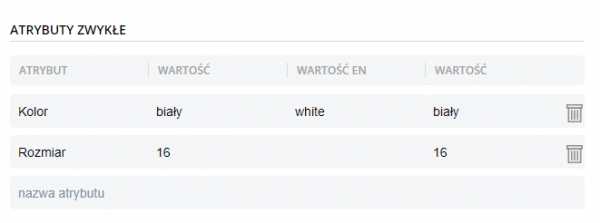
Раздел: Атрибуты времени
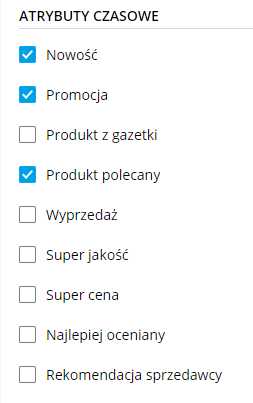
3. Отправьте товар в интернет-магазин
Психопатия | Психиатрия - mp.pl
Традиционно психопатию связывали с сопутствующими расстройствами эмоциональной и межличностной сферы жизнедеятельности человека и антиобщественным поведением, особенно с агрессией и насилием. Однако современные подходы к проблеме психопатии все чаще и чаще подчеркивают эмоциональную основу этого расстройства, выискивая наиболее первичные и ключевые признаки в диагностике психопатического сбоя.
"Забочусь ли я о других людях? Тяжёлый случай.Но да, я думаю, больше всего... только не позволяйте этим чувствам смущать меня... Я имею в виду, что я добрая и дружелюбная, как и все остальные, но - будем честными - все пытаются вас переиграть. […] Нужно быть осторожным, контролировать свои чувства. Например, вам что-то нужно, или кто-то будет мешать вам... может быть, он что-то задумал... вы делаете дело... вы делаете правильное дело. […] Чувствую ли я себя некомфортно, когда должен причинить кому-то боль? Ну, иногда. Но обычно это как… о… [смеется]… и каково это — разбить насекомое?» (фрагм.показания психопата, отбывающего наказание за похищение человека, изнасилование и вымогательство). 1
Психопатия — это особый тип расстройства личности, характеризующийся тремя широко понимаемыми аспектами: высокомерным и лживым стилем межличностного функционирования, серьезным дефицитом понимания, переживания и выражения эмоций и резко выраженной импульсивностью поведения. 2 Основы современного понимания психопатии были заложены Херви Клекли, опубликовавшим в 1941 г.книга Маска здравомыслия , в которой он дал подробное описание прототипа психопата. 1 Его понимание психопатии сосредоточено на ее межличностных и аффективных аспектах, поэтому сделанное им описание в основном касается этих областей функционирования. Он утверждал, что черты, относящиеся к аффективным и межличностным характеристикам, являются ключевыми для психопатической личности. Он составил список из 16 характеристик, описывающих человека с психопатическим расстройством личности:
- Невозможность использовать предыдущий опыт,
- постоянно повторять поведение, даже когда за это наказывают,
- Неспособность строить жизненные планы,
- нечастый страх, как правило, отсутствие чувства вины,
- ненадежный,
- неадекватная мотивация поведения, приводящая к асоциальным проявлениям,
- несоблюдение правил дисциплины,
- Неспособность избавиться от погони за сиюминутными удовольствиями,
- эмоциональная бедность эмоциональных контактов с другими,
- бедная, поверхностная сексуальная жизнь с небольшой эмоциональной интеграцией с партнером,
- неумение взаимодействовать с обществом,
- импульсивность в реакциях на различные ситуации, игнорирование последствий своих действий, несмотря на знание правил должного поведения,
- способность производить хорошее впечатление на окружающих, внушать доверие другим и манипулировать ими,
- даже небольшое количество алкоголя может вызвать импульсивную реакцию, излишнюю фантазию и безответственность,
- без угрызений совести,
- редко совершал самоубийства.
Самую популярную в настоящее время концепцию психопатии следует отнести к многолетней работе канадского психолога Роберта Д. Хэйра и его команды. Опираясь на концепцию, предложенную Клекли, Хэйр немного переформулировал понятие психопатии, расширив его рамки до конкретного расстройства личности. Он является создателем так называемого операциональная концепция психопатии и наиболее популярный в настоящее время инструмент для ее измерения — Psychopathy Checklist-Revised (PCL-R), который подвергался различным модификациям.Заяц 1.3 определяет психопатию как сочетание межличностно-аффективных особенностей функционирования индивида в сочетании с его асоциальным образом жизни. Таким образом, исходная концепция предполагает наличие двух базовых факторов, составляющих образ психопатии: межличностно-аффективного фактора и фактора асоциального образа жизни ( социально девиантный образ жизни ). Первый из них касается эгоистичного, враждебного и сознательного использования других, обаятельного, но поверхностного личного обаяния, склонности к патологической лжи, чрезмерно завышенной самооценки, поверхностной и поверхностной эмоциональности, эмоциональной холодности и безответственности.Второй фактор, в свою очередь, связан с хронически нестабильным, асоциальным и неприемлемым образом жизни, высокой потребностью в стимуляции и высокой подверженностью скуке, паразитическим образом жизни, низким самоконтролем поведения, отсутствием реализма и планирования долгосрочных целей, импульсивность, безответственность и безрассудство.
Психопатия и диссоциальное/антисоциальное расстройство личности
К сожалению, нередко можно встретить взаимозаменяемое употребление терминов «психопатия» и «антисоциальное или диссоциальное расстройство личности», хотя их понятийный объем, хотя они, несомненно, имеют некоторые общие черты, не пересекаются, поскольку относятся к разным формам расстройств.
В современных мировых психиатрических классификациях психических болезней и расстройств (как в DSM-IV-TR, так и в МКБ-10) психопатическое расстройство личности прямо не упоминается (хотя описание категории «диссоциальная личность» по МКБ-10 включает термин «включает психопатическая личность»). В основу построения этих классификаций положено предположение о том, что внешнее поведение и наблюдаемые проявления возможных структурно-функциональных нарушений личности могут быть измерены более объективно и точнее; таким образом, они в некотором роде расходятся с общепринятыми критериями психопатии.Проблема заключается в асимметрии психопатии и вышеупомянутых расстройств, которые поэтому не являются и не могут рассматриваться как синонимы. Сравнение диагностических критериев психопатии, антисоциального расстройства личности и диссоциальных расстройств, которые указаны в литературе 4 , явно подтверждает эту асимметрию. Прежде всего видно, что только 30% больных с диагнозом асоциальное расстройство личности соответствуют критериям психопатии, и наоборот - 80% психопатов соответствуют критериям асоциального расстройства личности.Получается, таким образом, что категория «антисоциальное расстройство личности» — понятие более широкое, но в то же время гораздо менее точное — как это ни парадоксально, ведь из-за точности диагноза критерии DSM строились именно в этом, а не в другом способ. Также подтверждено, что критерии DSM уменьшают или полностью игнорируют личностные факторы при диагностике, в отличие от критериев психопатии. Различий в сравнении психопатии и диссоциальных расстройств личности мало – около 35% критериев психопатии согласуются с критериями диссоциальных расстройств.Однако, в отличие от классификации DSM, в систему МКБ-10 в перечень диссоциальных расстройств были включены критерии, ориентированные на эмоциональный дефицит, что является явным моментом общности этих расстройств и психопатии. Элементом, который кажется общим как для психопатии, так и для антисоциальных/диссоциальных расстройств, является антисоциальность, но даже в этом случае антисоциальность, связанная с психопатией, отличается, и отличается, когда она не связана с ней. 3 Для сравнения также стоит добавить, что хотя примерно 50–80% заключенных соответствуют критериям антисоциального расстройства личности, только 15% заключенных соответствуют диагностическим критериям психопатии. 4
Однако это не меняет того факта, что, хотя психопатия была исключена из психиатрических классификаций из-за сложности точного определения некоторых ее критериев, стоит предпринять попытки, подобные тем, которые предприняли Хэйр, Харт и Харпур, для уточнения принятой в настоящее время классификации. классификации по категориям психопатии. Эти авторы говорили об исключении психопатии из действующих классификаций психических болезней (DSM-IV-TR, МКБ-10). Был даже предложен список из 10 наиболее характерных критериев психопатии, которые следует включить в классификацию DSM, расширив сферу ее действия на психопатические расстройства личности: 1
- легкость выражения, внешнее обаяние,
- завышенная, неадекватная самооценка,
- без угрызений совести,
- отсутствие сочувствия,
- манипулирование и склонность к обману,
- Ранние поведенческие расстройства,
- антиобщественное поведение во взрослом возрасте,
- импульсивность,
- плохой контроль поведения,
- никакой ответственности.
Причины (этиология)
Несмотря на многочисленные исследования, до сих пор нет единого мнения об этиологии и патогенезе психопатии. Оказывается, выделить отдельные факторы, непосредственно влияющие на развитие такого специфического расстройства, как психопатия, крайне сложно. Представления о развитии психопатии, помещаемые в рамках т.н. биологический подход, основаны на предположении о наличии специфической предрасположенности к психопатии врожденного характера.Эта предрасположенность может определяться по-разному, но чаще всего ее истоки ищут в чертах темперамента, в плане конкретного генотипа, на уровне специфической активности нейромедиаторной системы или, наконец, в анатомо-функциональных особенностях центральной нервной системы. нервная система. Более того, считается, что биологические факторы могут играть ключевую роль в развитии психопатии, не исключая возможных сопутствующих факторов окружающей среды. Ниже представлены лишь некоторые из предложенных исследователями потенциальных источников психопатии, но все они касаются ключевого элемента рассматриваемого расстройства - нарушений в сфере эмоциональных переживаний у психопатов.
При поиске источников психопатии с точки зрения переменных темперамента указывается, что этот «неэмоциональный» темперамент проявляется в отсутствии эмпатии и чувства вины, и напрямую связан с низким уровнем поведенческой заторможенности и трудностями эффективной социализации у ребенка - низкий уровень заторможенности поведения, что, препятствуя правильной социализации личности, приводит к развитию и закреплению эмоциональной холодности и черт черствости, что приводит к нарушениям поведения и, наконец, к развитию полного синдрома психопатия.Таким образом, путь развития психопатии протекает весьма специфически, приводя вследствие этого к внешним проявлениям в виде нарушений поведения. 5
Многочисленные структурные, функциональные и когнитивные нейробиологические исследования показывают, что эмоциональность психопатов значительно отличается от формы, наблюдаемой у людей, не страдающих данным расстройством личности. В частности, были идентифицированы области нейронов, которые, по-видимому, отвечают за нормальную или нарушенную эмоциональную жизнь.Среди этих групп контуров наиболее часто упоминаются орбитальная префронтальная кора, миндалевидно-гиппокамповый комплекс, передняя часть поясной извилины и островок. 6-8 Более того, кажется, что основной областью нарушенной обработки эмоций, которую можно наблюдать у психопатов, является проблема правильного распознавания эмоций, как с точки зрения их мимики, так и с точки зрения распознавания эмоций в целом.
Распознавание и адекватное восприятие эмоций других людей играет ключевую роль в модулировании социального поведения человека.Механизм подавления насилия, описанный Блэром ( механизм подавления насилия — VIM), основан именно на оценке эмоциональных сигналов страдания, наблюдаемых у другого человека. 9 Создается впечатление, что психопаты в значительной степени лишены этой способности, а значит, не развивают этот буферный механизм и не приобретают способность эффективно подавлять действие, причиняющее боль и страдание другим. Суть механизма торможения насилия заключается в различении аморальных поступков, выявляемых именно на основе чужих эмоциональных проявлений, и поступков, не соответствующих общепринятым нормам (основанных на правовом или общественном порядке).Таким образом, можно предположить, что данная модель достаточно хорошо объясняет ограниченные возможности психопатов адекватно реагировать на выражение печали или страха у других людей (жертв). Некоторые исследования показывают, что даже у детей и подростков с психопатическими наклонностями возникают явные трудности с распознаванием и даже называнием стимулов природы эмоций печали и страха как при предъявлении лица (мимика), так и при слуховом воздействии (голосовая мимика).
Признание
Как уже было сказано, используемые в настоящее время медицинские классификации болезней и расстройств не учитывают диагностическую категорию психопатии.Следовательно, в целях оказания медицинской помощи диагноз психопатии не ставится, и уж точно не раньше, чем будут исключены другие варианты, доступные в МКБ-10. Поэтому обычно человеку с набором психопатических черт ставится диагноз диссоциальной или антисоциальной личности.
Психологи, в номенклатуре которых используется термин «психопатия», явно имеют специальные инструменты для диагностики этого специфического расстройства личности.Золотым стандартом в диагностике психопатии во всем мире является упомянутая ранее Шкала психопатических тенденций (PCL-R), основанная на концепции Р. Хэйра. Опытный клиницист-психолог оценивает выраженность психопатических черт у данного лица на основании беседы с пациентом и после сбора всех дополнительных данных по вышеупомянутой шкале. Параллельно используются диагностические инструменты, в том числе Опросник психопатической личности (PPI; Lilienfeld & Andrews, 1996) и Комплексная оценка психопатической личности (CAPP; Cooke, Hart, Logan, & Michie, 2004).
Лечение
При лечении психопатии могут использоваться те же виды вмешательств, что и в случае диссоциальной личности. Указано лишь, что значительное повышение потенциальной эффективности предпринимаемых действий происходит при сочетанном использовании двух и более форм взаимодействия (например, фармакотерапия, индивидуальная когнитивно-поведенческая психотерапия, терапевтическое сообщество). Хороших результатов можно добиться и благодаря применению мультисистемной терапии ( мультисистемная терапия - МСТ), заключающейся в том, что в терапевтический процесс дополнительно включаются члены семьи больного, а то и люди из более широкого окружения.Однако такое взаимодействие возможно и обычно имеет смысл только тогда, когда пациентом является молодой человек, особенно подростки. Более того, все указывает на то, что наилучшие результаты можно получить, начав лечение на ранней стадии развития психопатии. К сожалению, это не меняет того факта, что любые воздействия на психопатов воспринимаются ими с еще большей дистанцией, чем люди диссоциальные.
Всем, кто интересуется темой психопатии и доступным исследованием на польском языке, стоит порекомендовать книгу Роберта Хэйра « Психопаты среди нас ».
Каталожные номера:
1. Заяц Р.Д.: Психопаты среди нас. Wydawnictwo "Знак", Краков 2007.2. Джонстон Л., Кук Д.Дж.: Психопатоподобные черты в детстве: концептуальные проблемы и вопросы измерения. Поведенческие науки и право 2004; 22: 103–125. 3. Заяц Р.Д.: Психопатия как фактор риска насилия. Психиатрический Ежеквартальный 1999; 3: 181–197.
4. Оглофф Дж.Р.П.: Загадка психопатии/антисоциального расстройства личности. австрал. NZ J. Psych. 2006 г.; 40: 519–528.
5.Салекин Р.Т.: Психопатия и терапевтический пессимизм. Клинические знания или клиническая реальность? Клиническая псих. преп. 2002 г.; 22: 79–112.
6. Ян Ю., Рейн А.: Функциональная науроанатомия психопатии. Психиатрия 2008; 3: 133–136.
7. Адольф Р.: Нейронные системы распознавания эмоций. Курс. мнение Нейробиол. 2002 г.; 12: 169–177.
8. Дэвидсон Р.Дж., Патнэм К.М., Ларсон К.Л.: Дисфункция нейронной цепи регуляции эмоций — возможная прелюдия к насилию. Наука 2000; 289: 591–594.
9. Блэр Р.Дж.Р.: Применение точки зрения когнитивной нейробиологии к расстройству психопатии. Развивать. Психопат. 2005 г.; 17: 865–891. .
складская программа ILUO - пленки, техническая информация
Важная информация
Общие вопросы
Ниже мы подготовили ответы на наиболее часто задаваемые вопросы перед покупкой. Предлагаем вам ознакомиться с ними.
Поддерживает ли ILUO «раздельный платеж»?Можно выставлять и регистрировать счета-фактуры и переводы раздельного платежа. Вы также можете определить, какие товары / услуги подлежат раздельной оплате, и если они указаны в счете, они автоматически попадают в раздел «Раздельная оплата».Начиная с версии 5.7 поддержка разделенных платежей является стандартной.
В чем разница между программами ILUO Biznes и ILUO Faktura?Программа ILUO Invoice представляет собой значительно упрощенную версию ILUO Biznes, используемую только для выставления счетов и не поддерживающую управление складом. Кроме того, у ILUO Invoice есть несколько важных ограничений: нет работы в облаке, нет поддержки вариантов товаров и заменителей, нет сотрудничества с интернет-магазинами и другие.
Можно ли перенести файлы товаров, услуг, контрагентов из другой системы?В стандарт входят конвертеры из следующих программ: Subiekt GT, Comarch OPTIMA, WF-MAG (Dos, Win), WF-Fakturka.Возможен импорт файлов в формате CSV (после экспорта из другой программы). В этом случае файл должен содержать определенные заголовки столбцов, требуемые ILUO (руководством пользователя). В противном случае импорт не удастся.
Безопасна ли работа в облаке? Какова вероятность потери данных?Мы используем облако Microsoft (Windows Azure), которое считается одним из самых безопасных, оно отвечает всем строгим требованиям ЕС по безопасности данных.Кроме того, программы ILUO позволяют пользователю архивировать данные, хранящиеся в облаке, и загружать архив на локальный носитель.
Если у меня сбой интернета, я не смогу работать?Это неправда. Программы ILUO могут переключаться на т.н. АВТОНОМНЫЙ режим. В локальной базе данных хранятся данные о контрагентах, товарах, прайс-листы и прочее (постоянно синхронизируется с облаком, когда у нас есть доступ в интернет). В режиме OFFLINE мы можем продавать (принимать заказы, выставлять квитанции и счета).После включения интернета документы, размещенные в ОФФЛАЙНЕ, будут перенесены в облачную базу.
Какая операционная система рекомендуется?Программа работает на компьютерах с Windows XP до Windows 10. Для большего удобства установки и безопасности работы мы рекомендуем системы Microsoft от Windows 7 и выше.
Чем отличается версия ULTIMA от версии PREMIUM программы ILUO Biznes?Преимущества версии ULTIMA:
- Имеет функции реализации, позволяющие разработчику создавать расширенные модификации стандартных алгоритмов обработки и элементов пользовательского интерфейса, не вмешиваясь в саму программу.
- Имеет обширный механизм комплектования (резервирование партий входных ингредиентов и определение характеристик выходных партий).
- Содержит элементы WMS: словарь местонахождений складов, возможность присвоения местоположений партии товара, автоматизация формирования документов с использованием коллекторов.
- Содержит расширенные механизмы авторизации. Определенный список ресурсов и их разрешений и многое другое.
Да, в ILUO очень разветвленная система авторизации, позволяющая отключать определенные группы функций, доступ к любой информации (напр.о торговых точках, складах, финансовых операциях, ценах и т.д.). При этом есть возможность подстроить (упростить) интерфейс под нужды конкретного пользователя.
Техническая поддержка
Техническая поддержка осуществляется с помощью программы Team Viewer. Ниже приведена краткая инструкция о том, как действовать.
Щелкните значок рядом с.Запустить загруженную программу.
Отправьте нам сгенерированный идентификатор и пароль, чтобы мы могли подключиться к вашему рабочему столу.
TeamViewer является товарным знаком TeamViewer. Этот сайт не спонсируется, не авторизуется и не поддерживается TeamViewer.
Обучение
Приглашаем на тренинги по программе ILUO Biznes.
Презентация избранных функций ILUO Biznes
Тренинг, демонстрирующий избранные инновационные функции программного обеспечения ILUO Biznes, которые вы не всегда найдете в программах соревнований. Обучение будет проходить в электронной форме (вебинар).Время обучения составляет около 60 минут + время, необходимое для ответов на ваши вопросы.
Мы призываем вас активно участвовать в презентации и задавать (в форме чата) любые вопросы, возникающие во время вебинара.
Отдельные функции ILUO Biznes - Программа I
- Управление файлами. Дополнительные параметры товара.
- Складская расписка.
- Создать и обработать заказ. Предложение цены.
- Проформы и счета-фактуры.Комплекты.
- Анализ продаж. Скидки и акции.
Отдельные функции ILUO Business - Программа II:
- Управление ценами и складом. Фильтры и связанные представления.
- Общение с клиентами.
- Интеграция с внешними системами и устройствами.
- Дополнительные поля
Для участия в тренинге по программе II не требуется никаких знаний по тренингу I.
Цена: 0,00 зл.
.